یکی از خطاهای عجیبی که کاربران اندروید با آن مواجه می شوند مربوط به سیم کارت است. برخی از کاربران در گوشی های اندرویدی خود با خطای «SIM Not Provisioned» مواجه می شوند و این بدان معناست که استفاده از تلفن امکان پذیر نیست. این خطا اتصال تلفن همراه برای تماس و اینترنت همراه را متوقف می کند.اگرچه همیشه میتوانید از اتصال Wi-Fi استفاده کنید، اما گاهی اوقات ممکن است مجبور شوید فقط از اینترنت همراه استفاده کنید. در این مقاله سلام دنیا 8 روش رفع مشکل غیر فعال شدن و نخواندن سیم کارت در گوشی اندروید و برطرف کردن ارور «بدون سیم کارت no-sim-card» برای کمک به شما برای از سرگیری تماسها، ارائه میکنیم.
8 راه حل برتر برای رفع خطا «بدون سیم کارت» در گوشی اندروید
1. رفع مشکل پیدا نکردن سیم کارت گوشی با وارد کردن مجدد سیم کارت
قبل از شروع برخی از راه حل های اساسی، ابتدا باید سیم کارت خود را خارج کرده و مجدداً آن را در تلفن اندروید خود قرار دهید. مطمئن شوید که سیم کارت به درستی روی سینی سیم کارت قرار گرفته است. سینی سیم کارت را بیرون بیاورید و دوباره آن را وارد کنید تا بررسی کنید که آیا این مشکل در گوشی اندرویدی شما حل شده است یا خیر. اگر نه، به سراغ راه حل های بعدی در قسمت زیر بروید.
حتما بخوانید: بازیابی مخاطبین حذف شده از سیم کارت

2. بررسی آسیب سیم کارت
دلیل دیگری که خطای بدون سیم کارت را در گوشی اندروید خود مشاهده می کنید این است که سیم کارت شما احتمالاً به دلیل وارد کردن متعدد دچار خراش هایی شده است. این آسیب می تواند از خواندن صحیح سیم کارت شما جلوگیری کند. اگر سیم کارت شما خراش های زیادی دارد، پیشنهاد می کنیم یک سیم کارت جدید را از اپراتور شبکه موبایل خود تهیه کنید.
3. رفع مشکل نخواندن سیم کارت با بررسی فعال بودن سیم کارت
تلفن اندرویدی شما به شما این امکان را می دهد که اینترنت سیم کارت خود را غیرفعال کنید، به خصوص اگر از گوشی اندرویدی دو سیم کارته استفاده می کنید. بنابراین اگر نمی توانید سیگنال های شبکه را در تلفن اندرویدی خود مشاهده کنید، می توانید بررسی کنید که آیا سیم کارت شما غیرفعال شده است یا خیر.
مرحله 1: تنظیمات را در گوشی اندوید خود باز کنید.
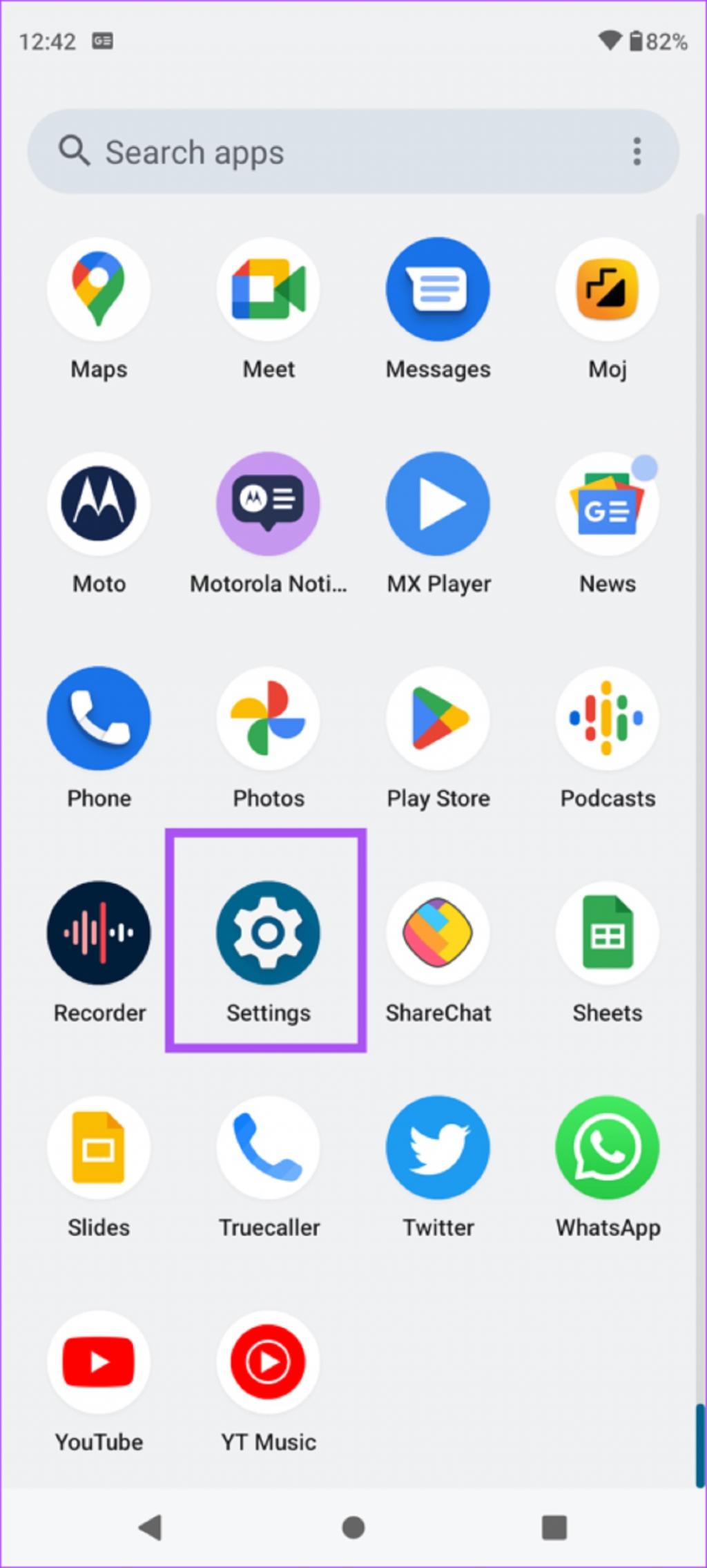
مرحله 2: روی «Network and Internet» ضربه بزنید.
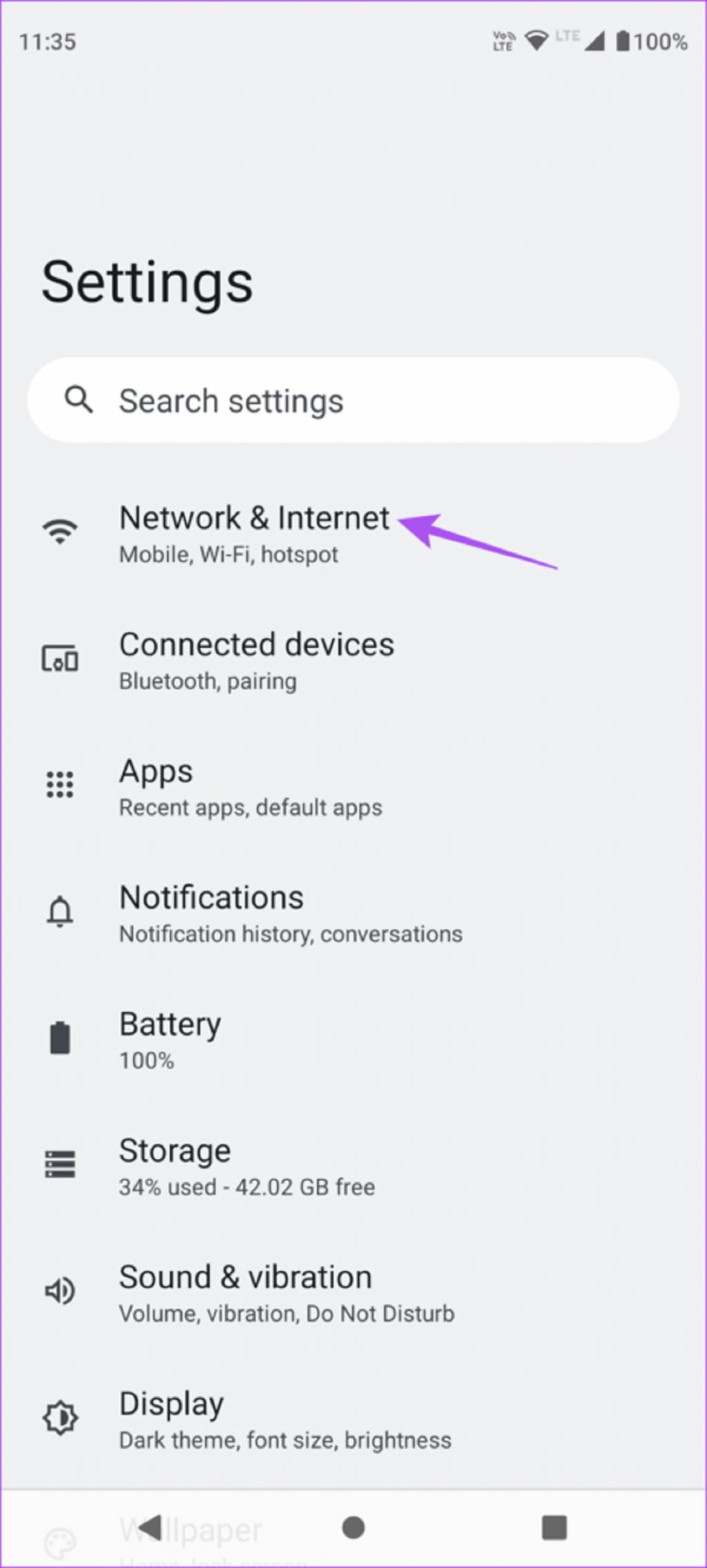
مرحله 3: Mobile Network را انتخاب کنید.
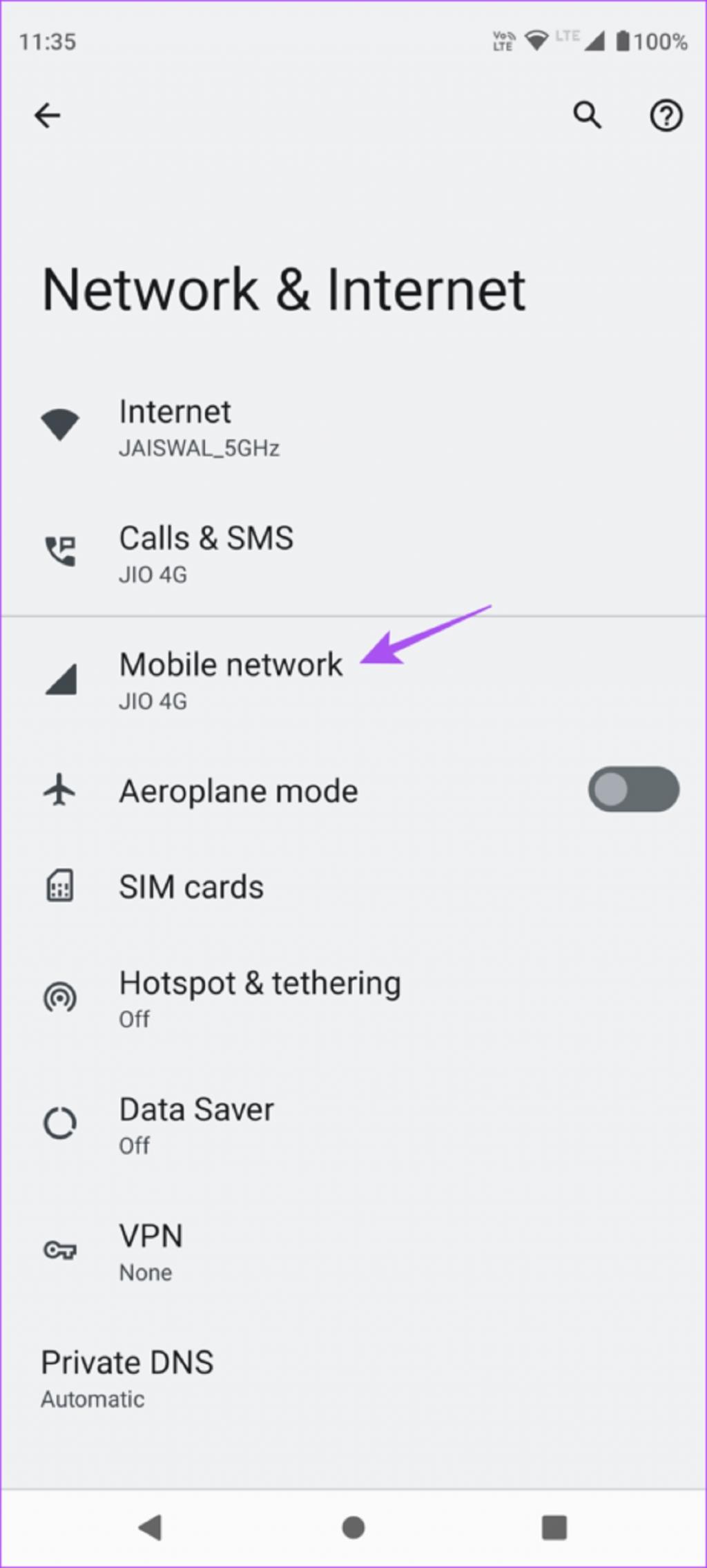
مرحله 4: برای فعال کردن شبکه سیم کارت، روی کلید تغییر وضعیت در کنار Use SIM ضربه بزنید.
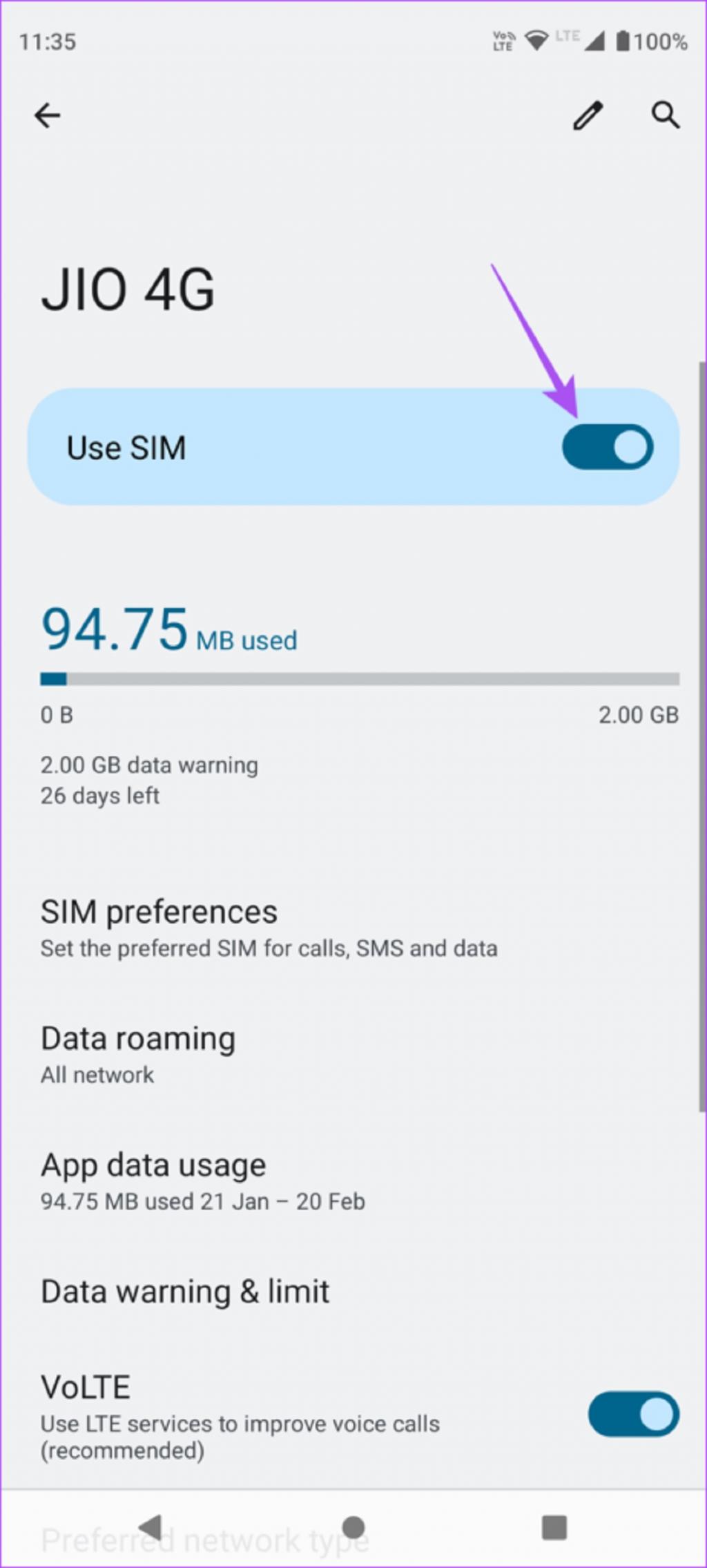
مرحله 5: برنامه تنظیمات را ببندید و بررسی کنید که آیا مشکل حل شده است.
حتما بخوانید: چگونه گوشی اندروید را روت کنیم
روش دیگر نیز برای بررسی فعال بودن سیم کارت وجود دارد:
مرحله 1: تنظیمات را در تلفن اندروید باز کنید.
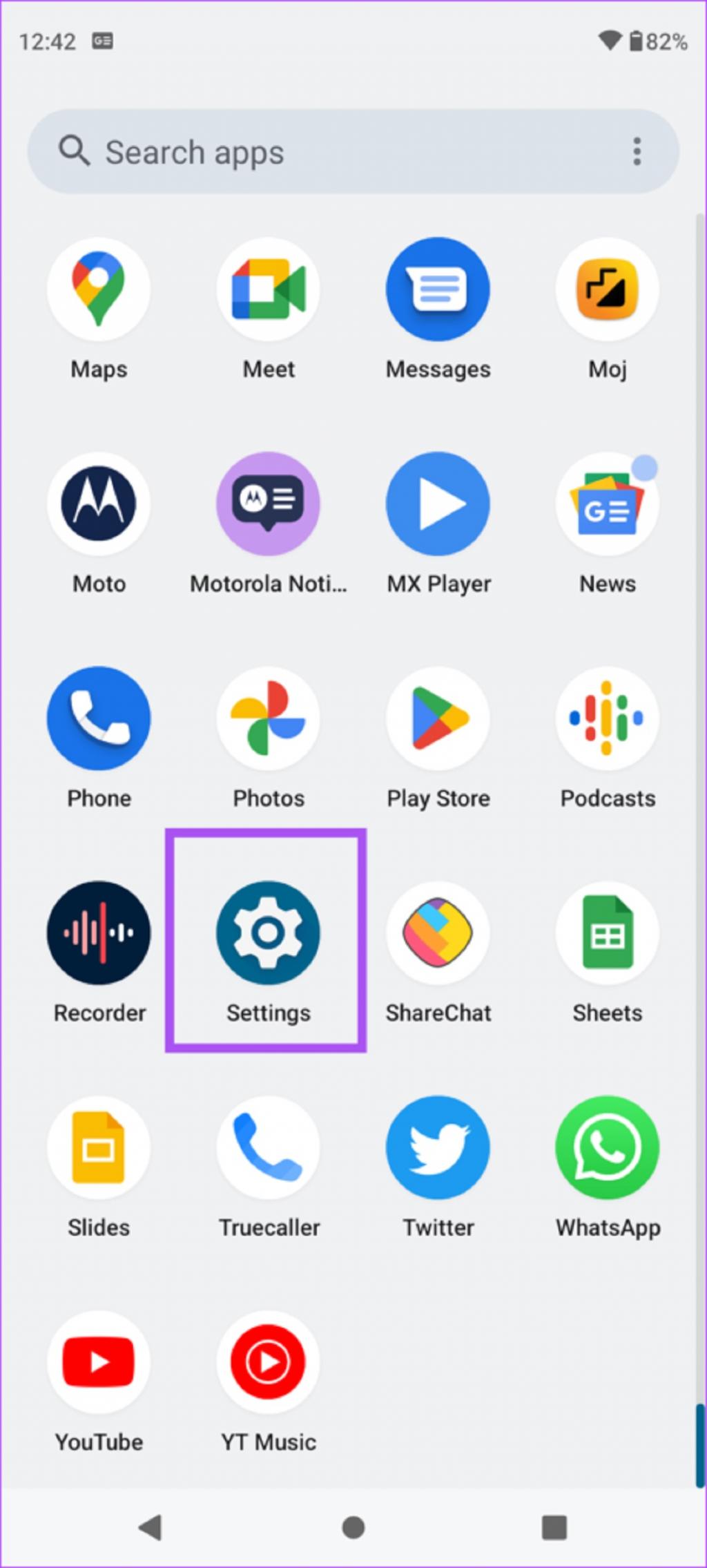
مرحله 2: روی «Network and Internet» ضربه بزنید.
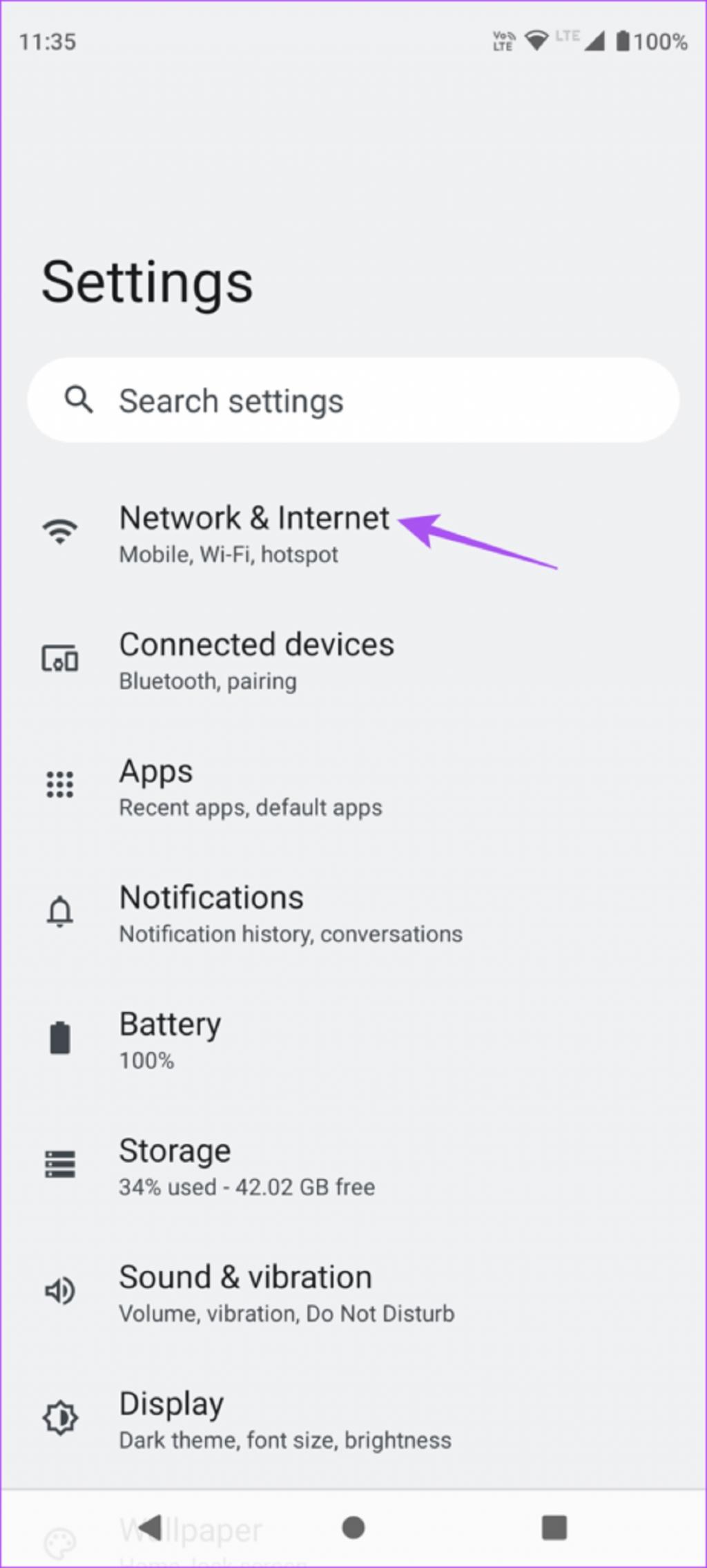
مرحله 3: روی Calls & SMS ضربه بزنید.
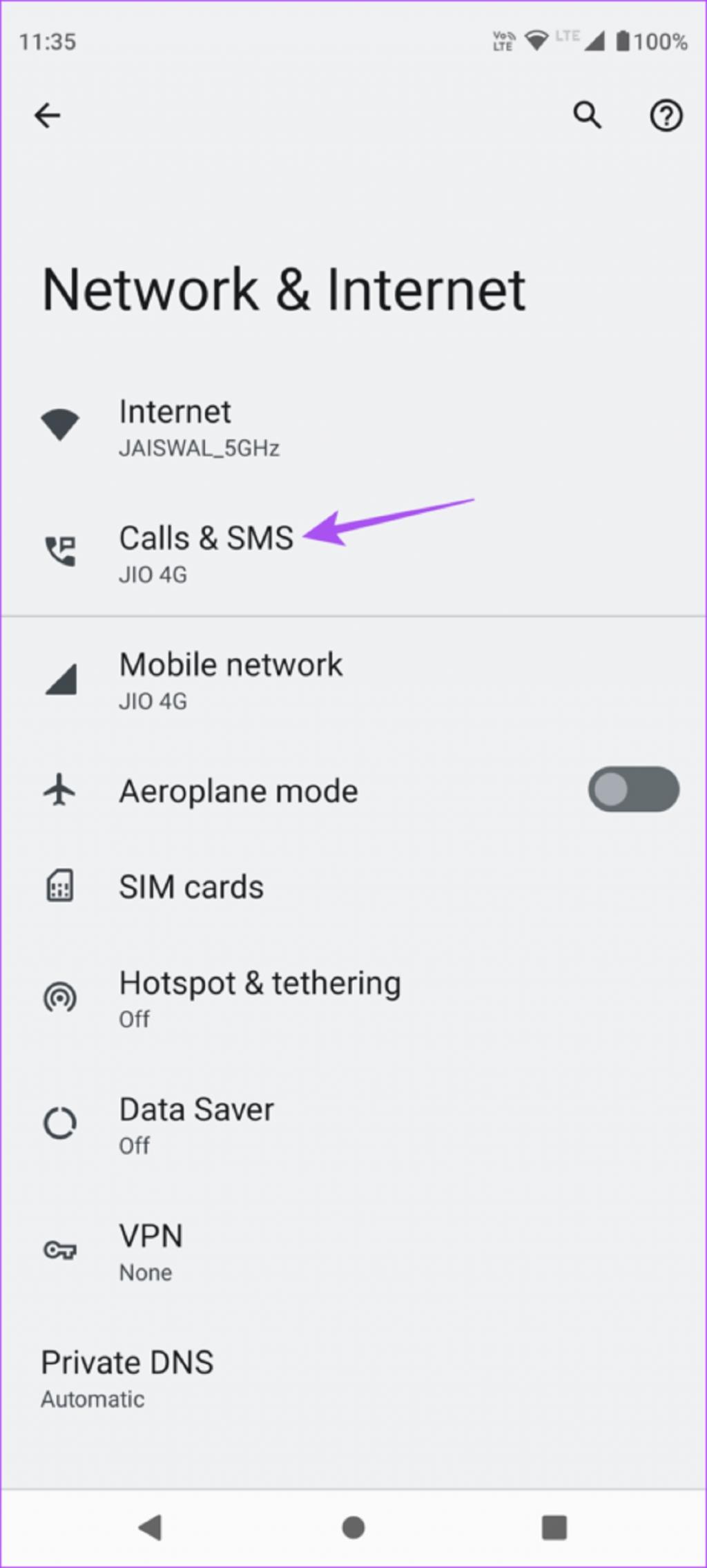
مرحله 4: SIM Preferences را انتخاب کنید.
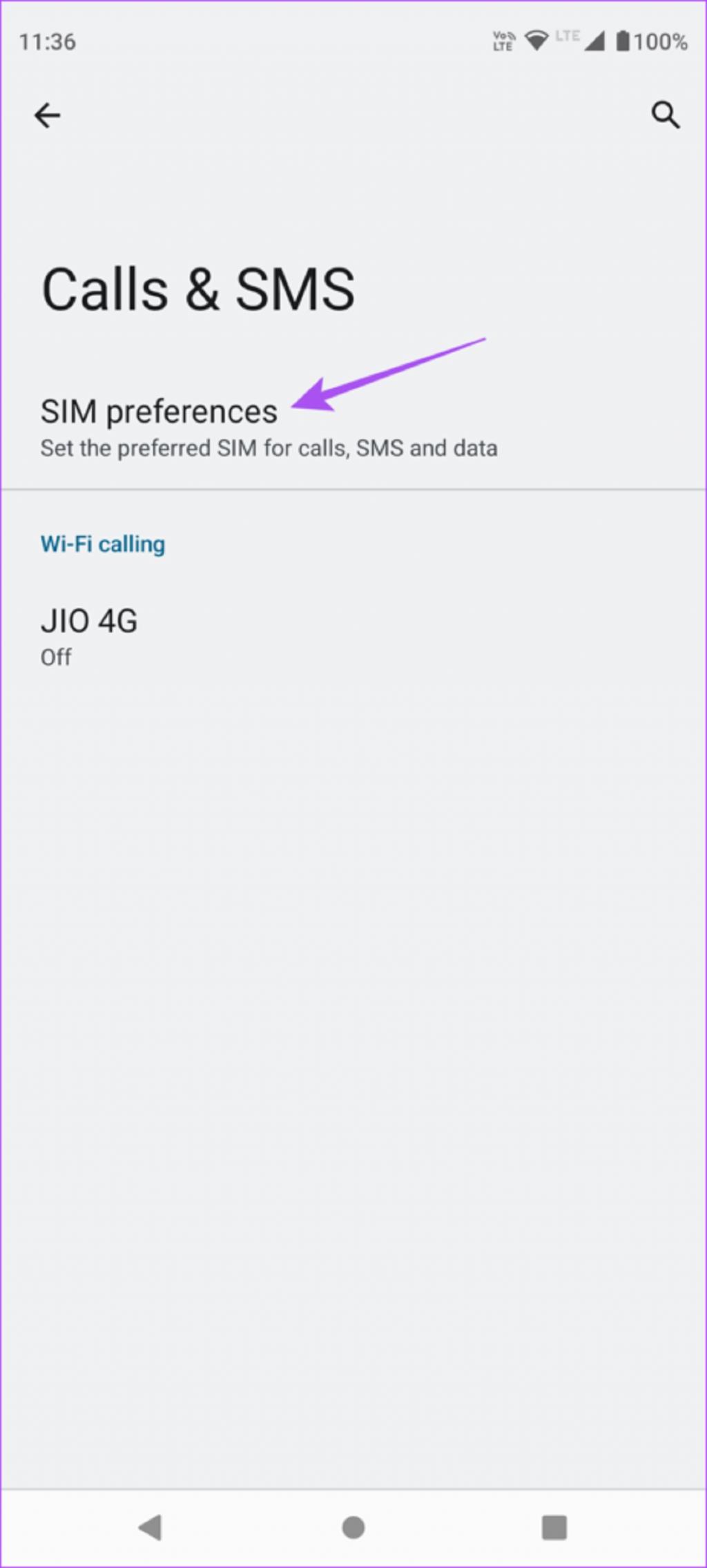
مرحله 5: روی کلید تغییر وضعیت در کنار نام سیم کارت خود ضربه بزنید تا فعال شود.
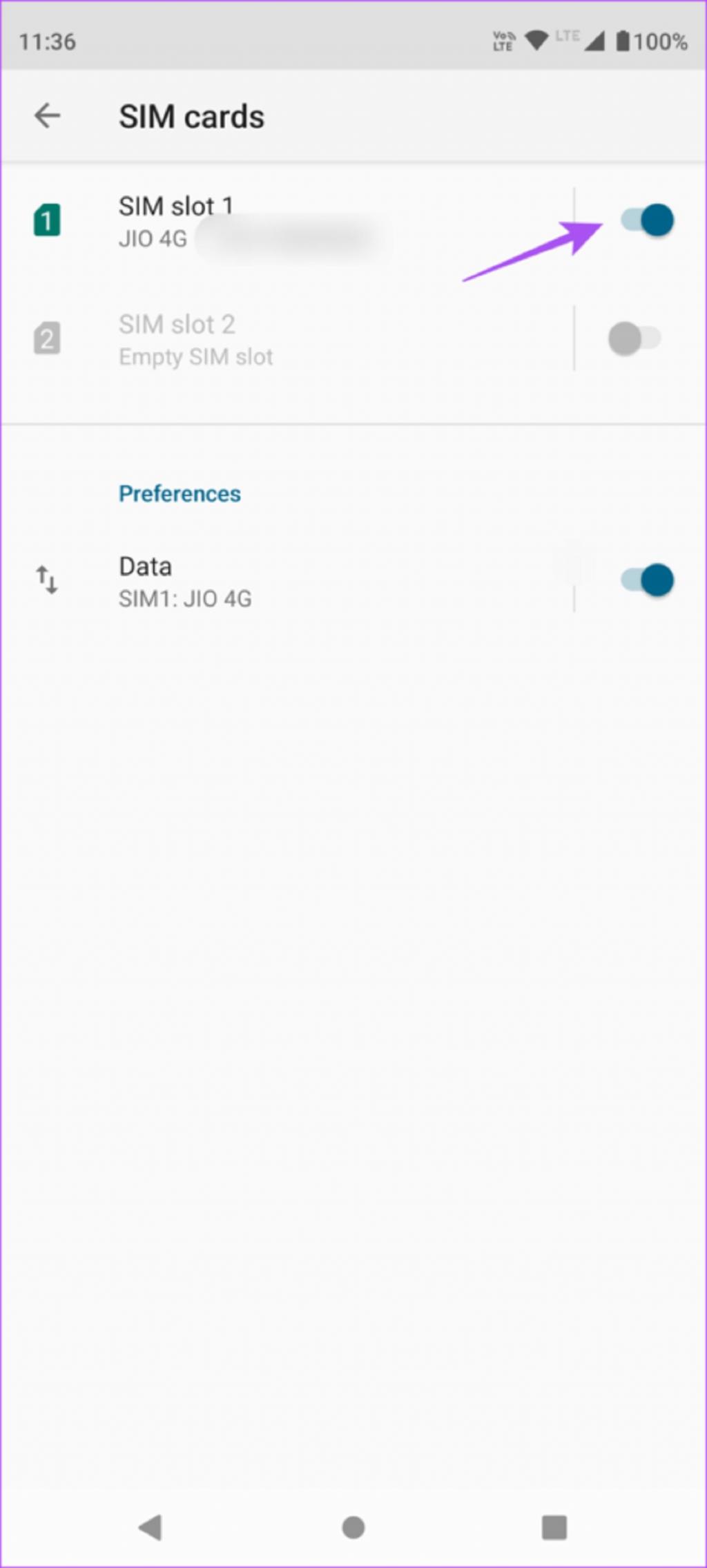
4. رفع مشکل نخواندن سیم کارت با فعال و غیرفعال کردن حالت هواپیما
حالت هواپیما فوراً تمام شبکههای بیسیم مانند اینترنت تلفن همراه، Wi-Fi و بلوتوث را در اندروید شما قطع میکند. می توانید سعی کنید حالت هواپیما را فعال یا غیرفعال کنید تا بررسی کنید که آیا این مشکل را حل می کند یا خیر.
حتما بخوانید: رفع مشکل خاموش نشدن و گیر کردن ویندوز در حالت هواپیما
مرحله 1: تنظیمات را در تلفن اندروید خود باز کنید.
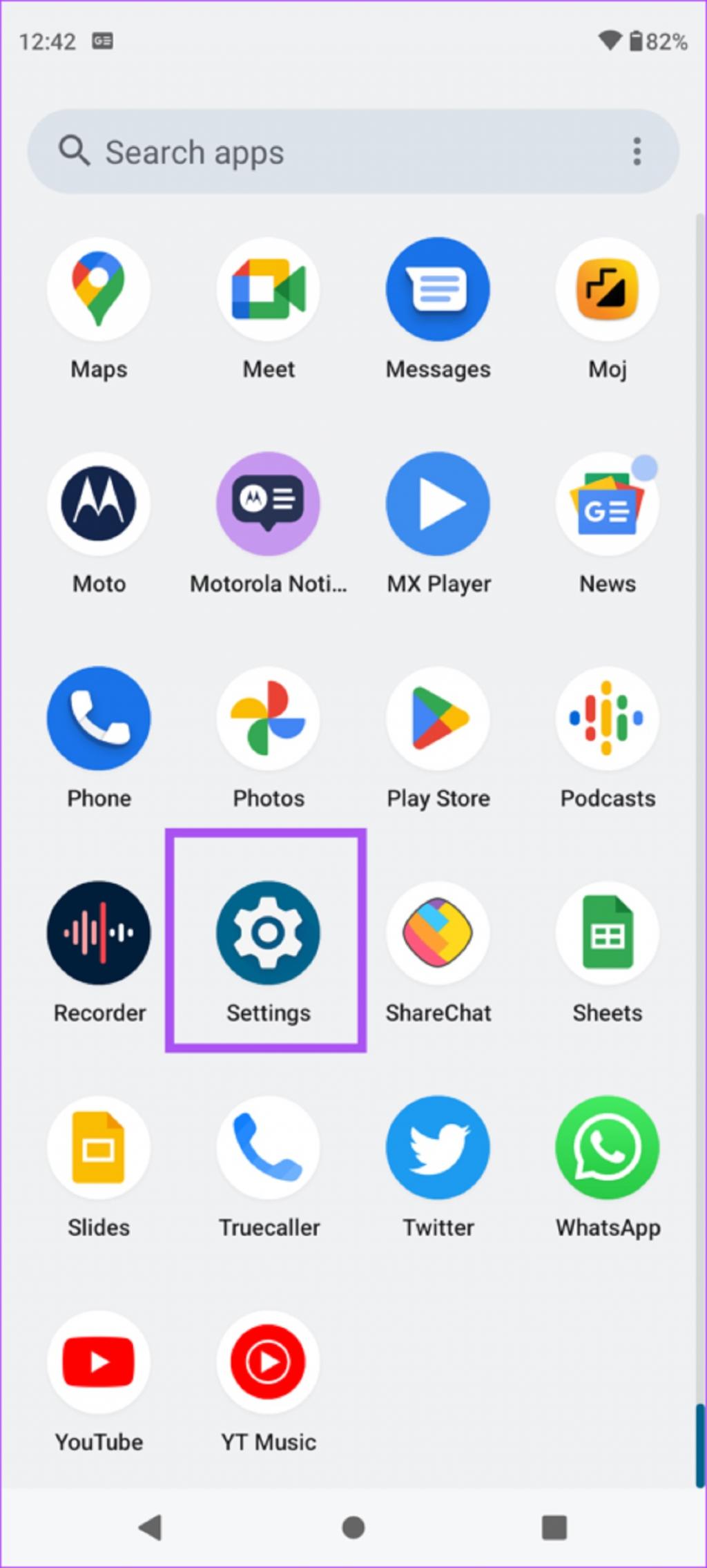
مرحله 2: روی Network and Internet ضربه بزنید.
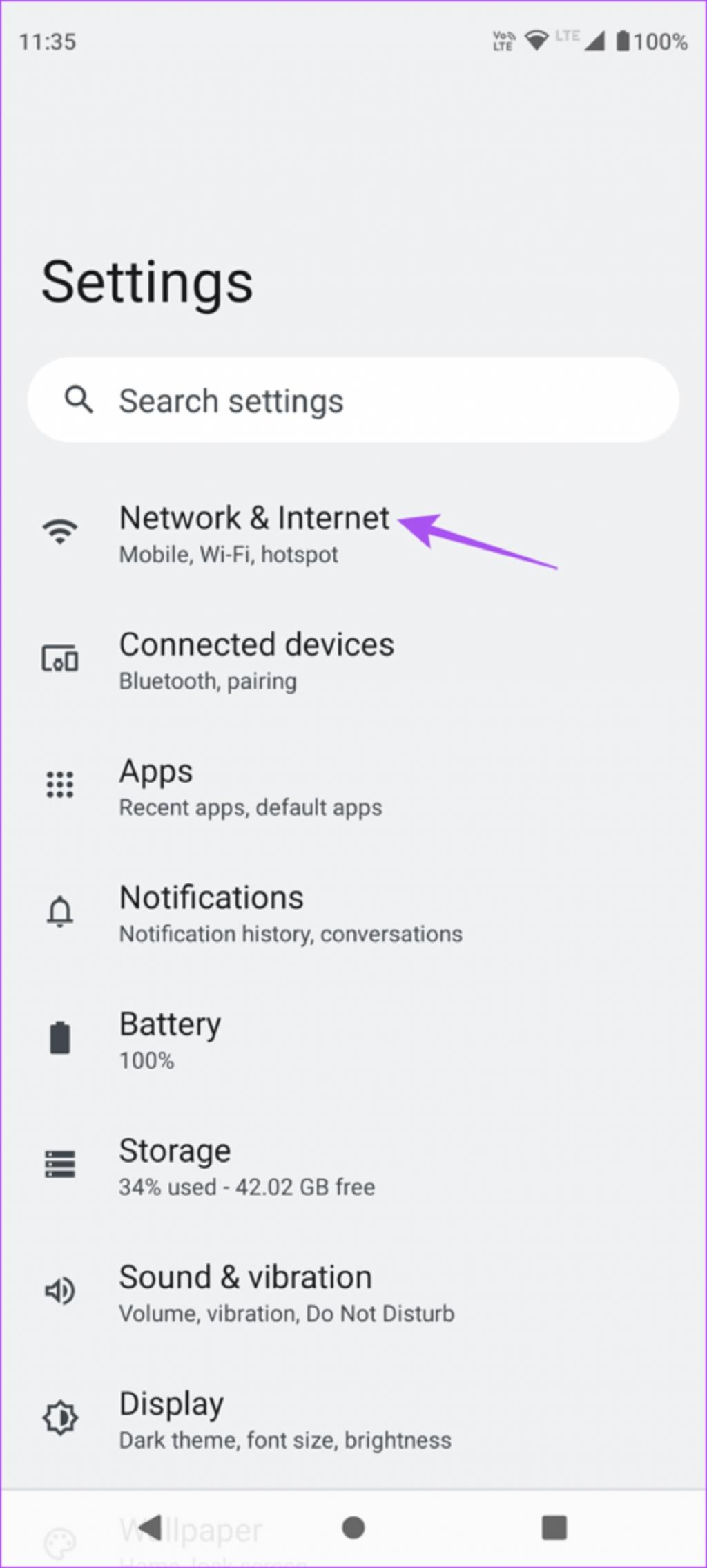
مرحله 3: روی کلید تغغیر وضعیت در کنار Airplane Mode ضربه بزنید تا فعال شود.
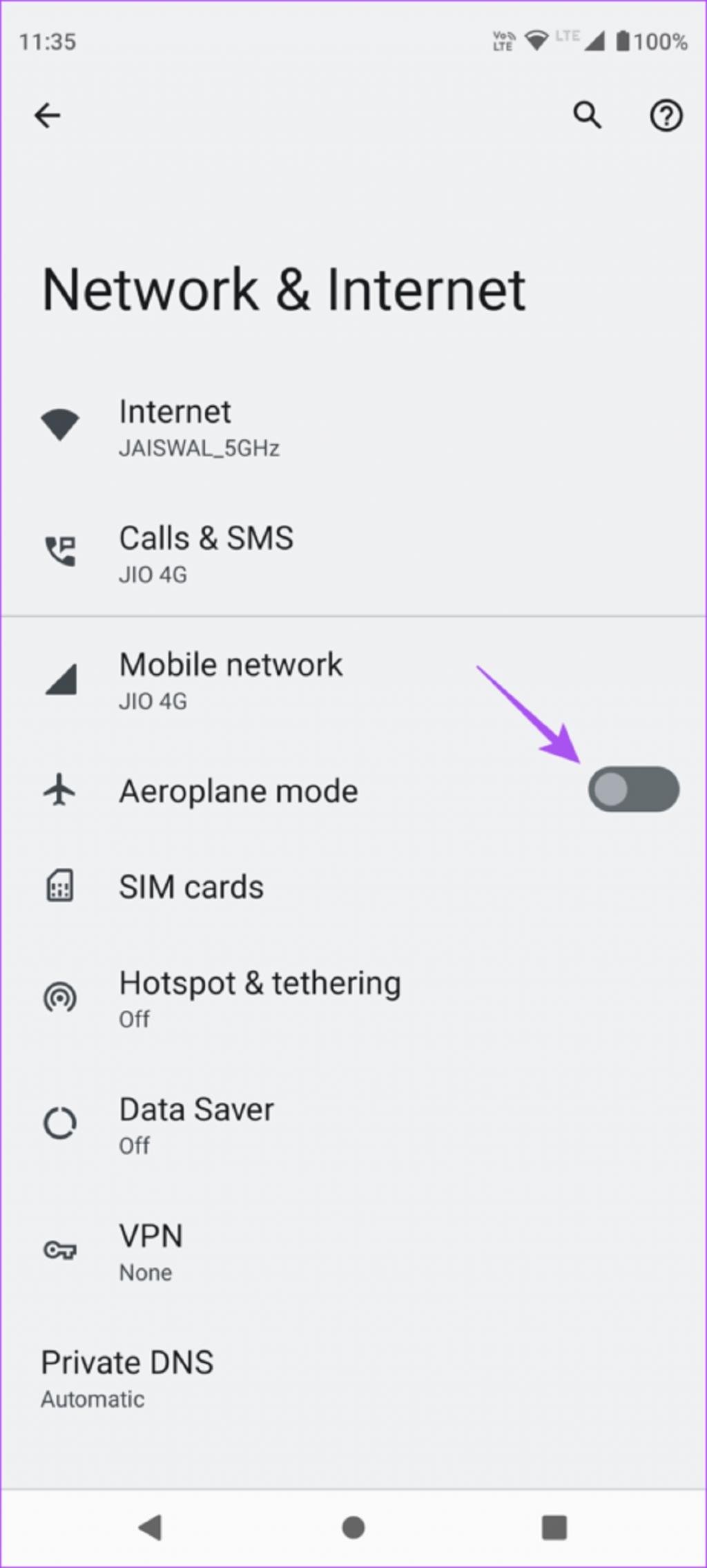
مرحله 4: مدتی منتظر بمانید و مجدداً روی کلید تغییر وضعیت در کنار آن ضربه بزنید تا Airplane Mode غیرفعال شود.
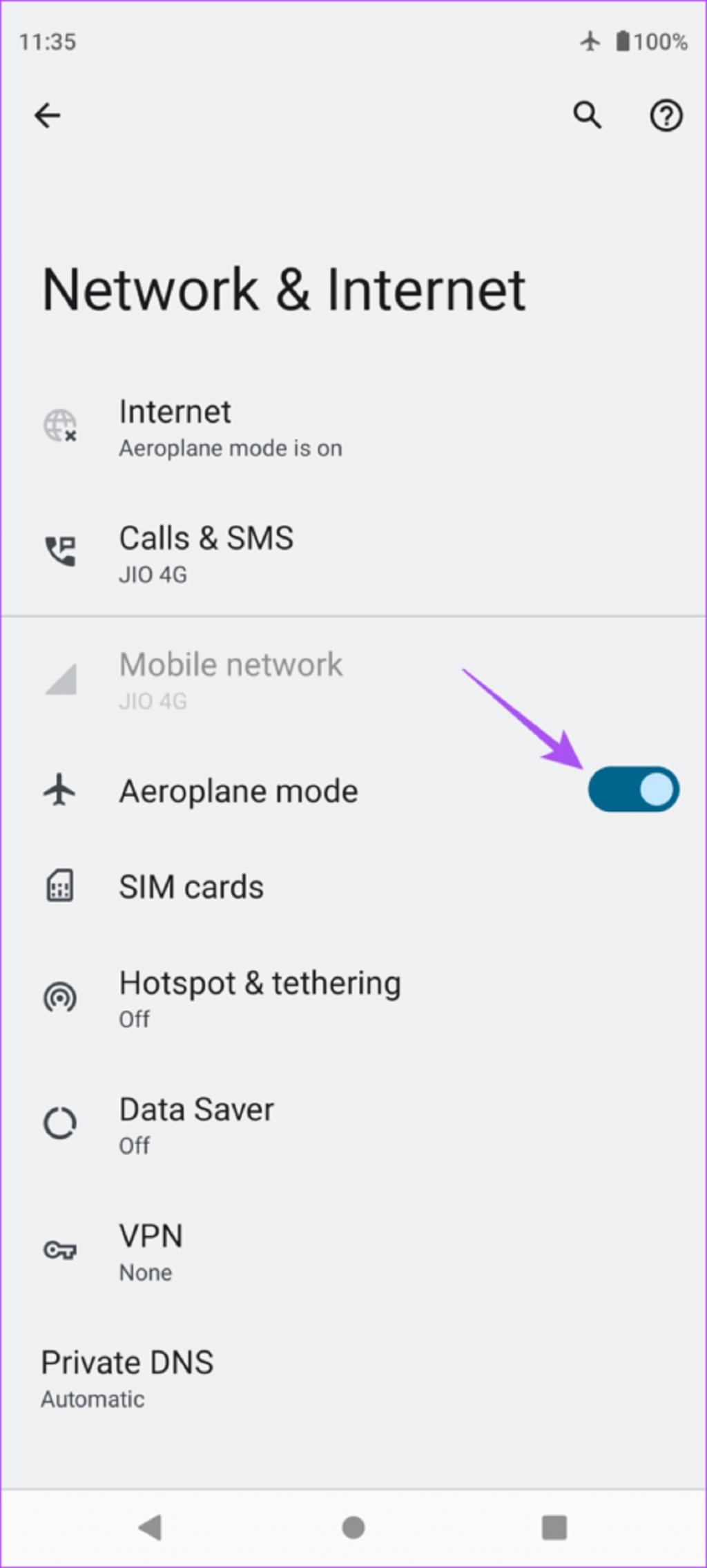
مرحله 5: تنظیمات را ببندید و بررسی کنید که آیا مشکل حل شده است.
5. رفع مشکل نخواندن سیم کارت با تغییر حالت خودکار شبکه
همچنین میتوانید به تلفن اندروید خود اجازه دهید به طور خودکار شبکه تلفن همراه شما را بر اساس مکان فعلی شما انتخاب کند. این کار همچنین باید به حذف خطای «بدون سیم کارت» کمک کند.
مرحله 1: تنظیمات را در تلفن اندروید خود باز کنید.
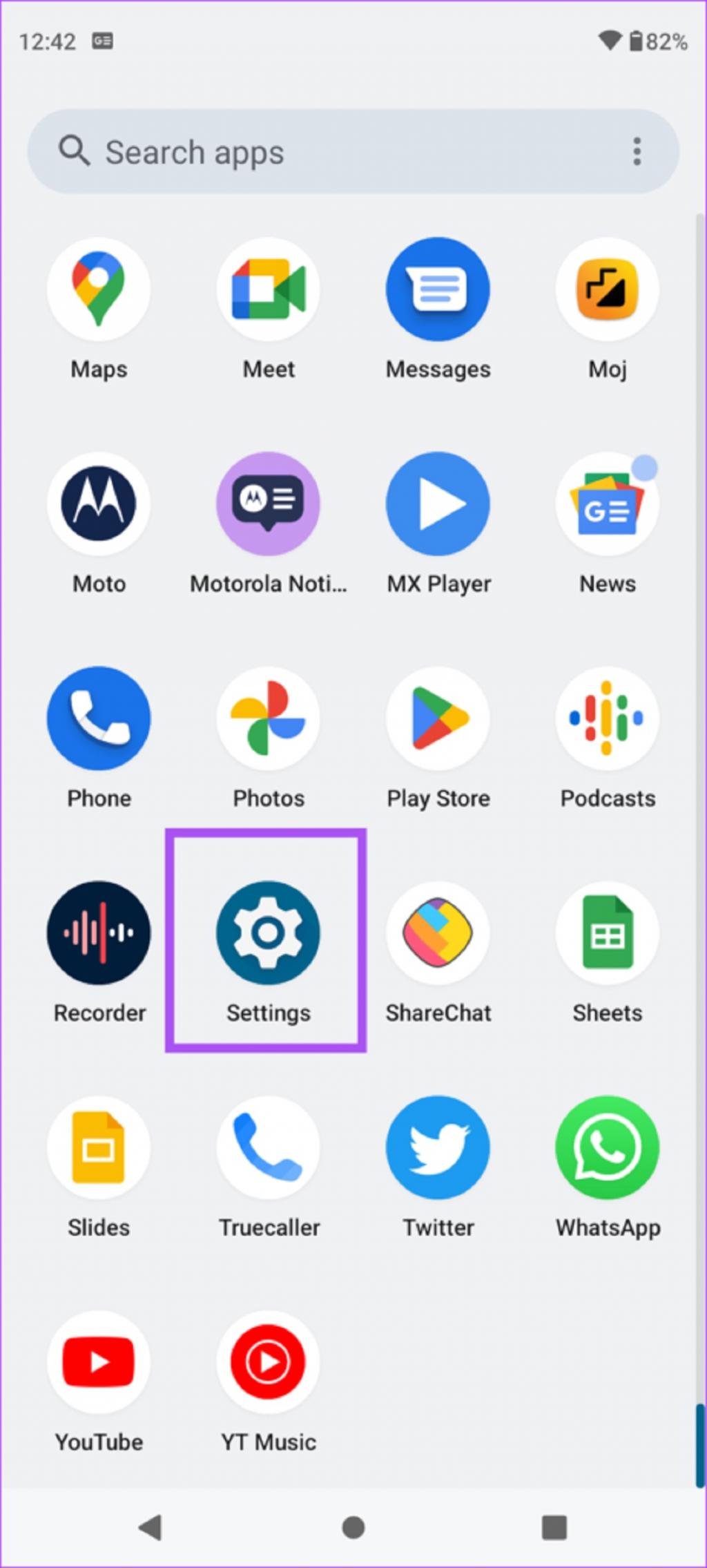
مرحله 2: روی Network and Internet ضربه بزنید.
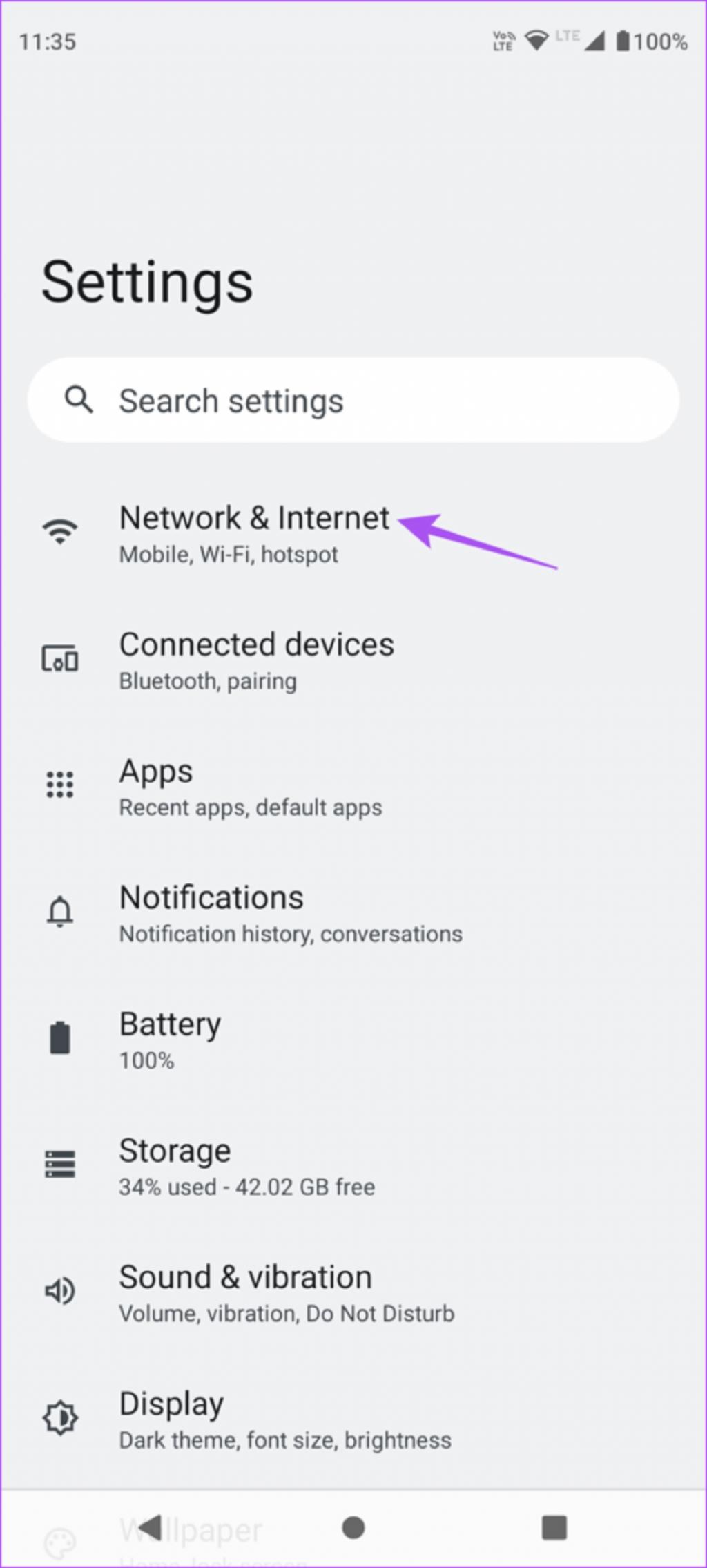
مرحله 3: روی Mobile Network ضربه بزنید.
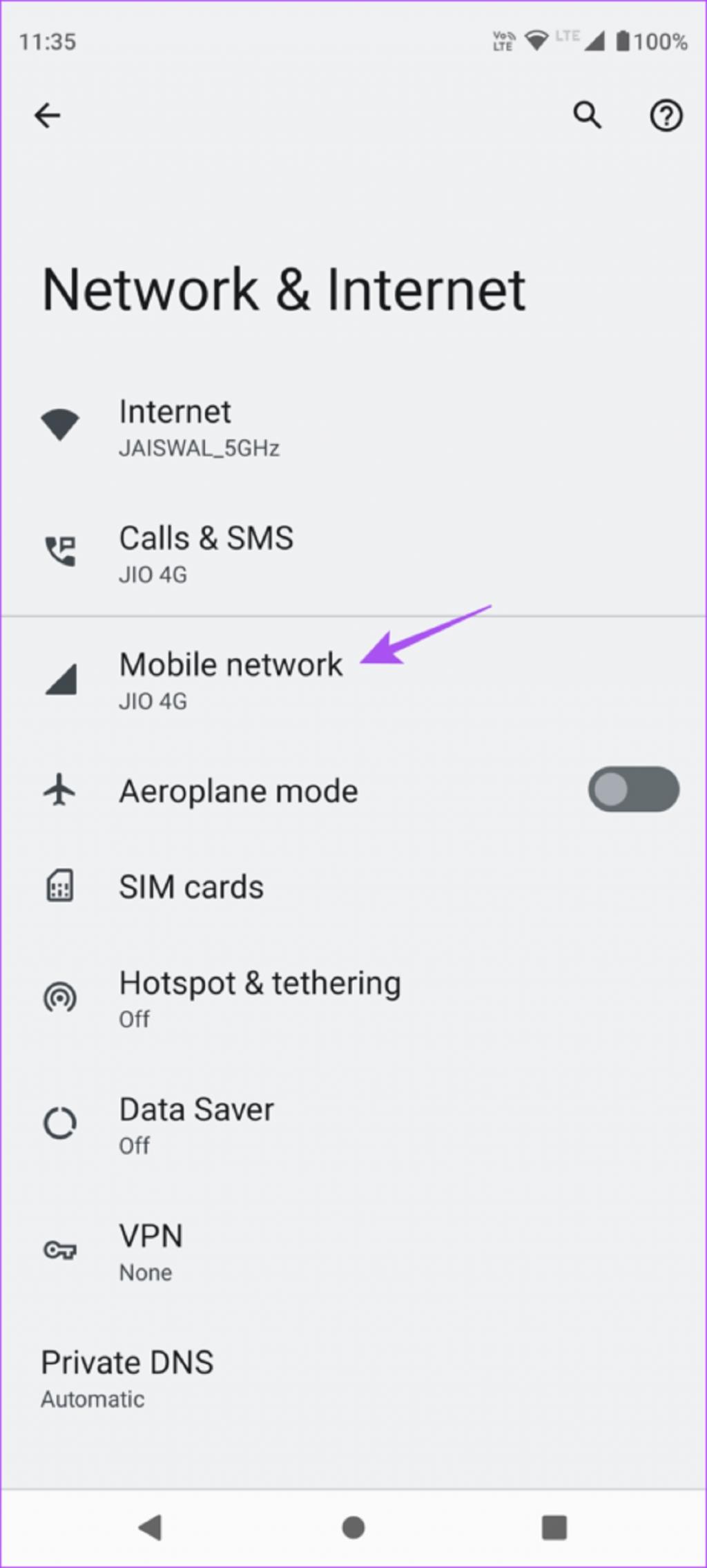
مرحله 4: به سمت پایین پیمایش کنید و روی کلید تغییر وضعیت در کنار «Automatically select network» ضربه بزنید.
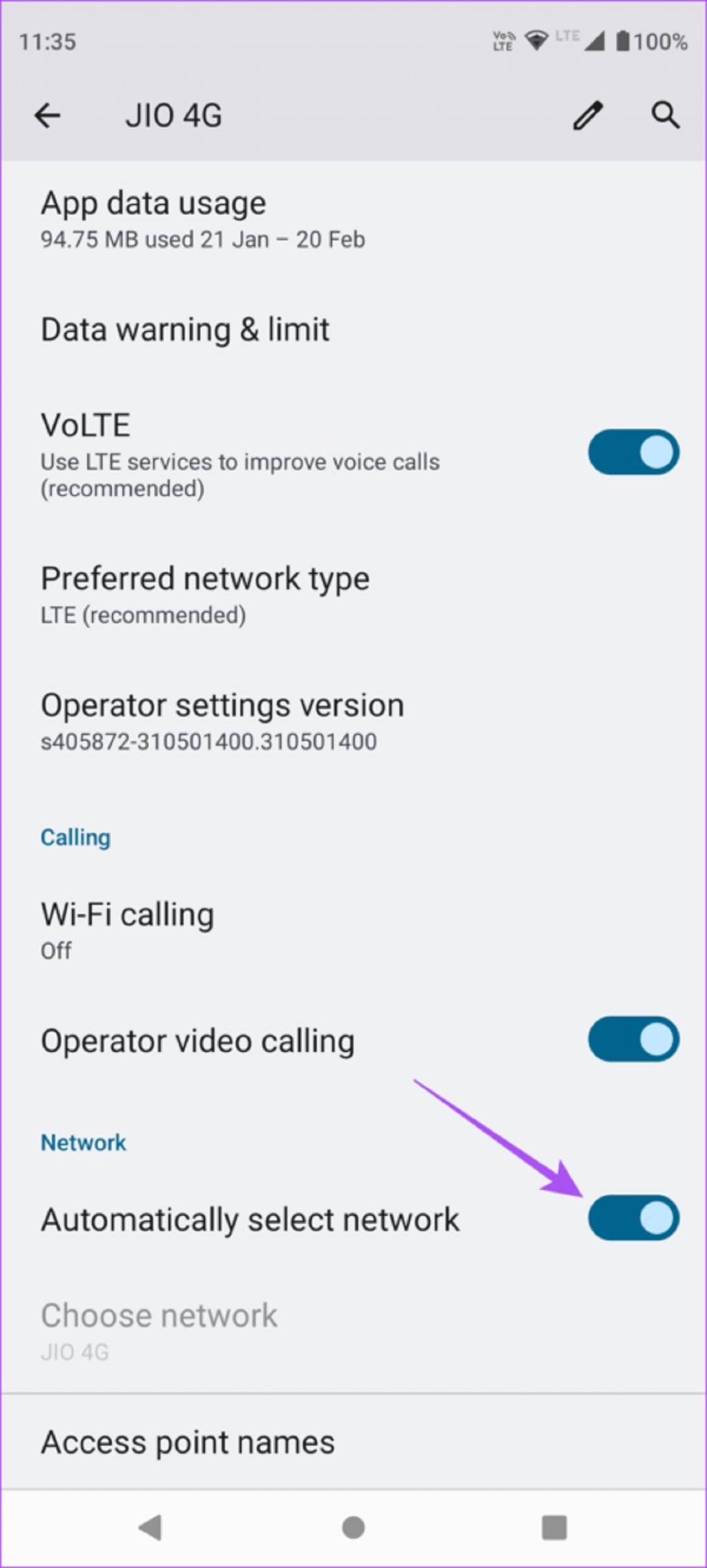
مرحله 5: برنامه تنظیمات را ببندید و کمی صبر کنید تا بررسی کنید که آیا مشکل حل شده است.
6. رفع مشکل پیدا نکردن سیم کارت با به روز رسانی نام Access Point
نام یک نقطه دسترسی یا Access Point Name به ارائه تمام جزئیات لازم برای اتصال تلفن اندروید به اینترنت تلفن همراه کمک می کند. برای بررسی اینکه آیا مشکل حل شده است، می توانید نام Access Point در تلفن اندروید را بر اساس شرکت مخابراتی خود به روزرسانی کنید.
مرحله 1: تنظیمات را در تلفن اندروید خود باز کنید.
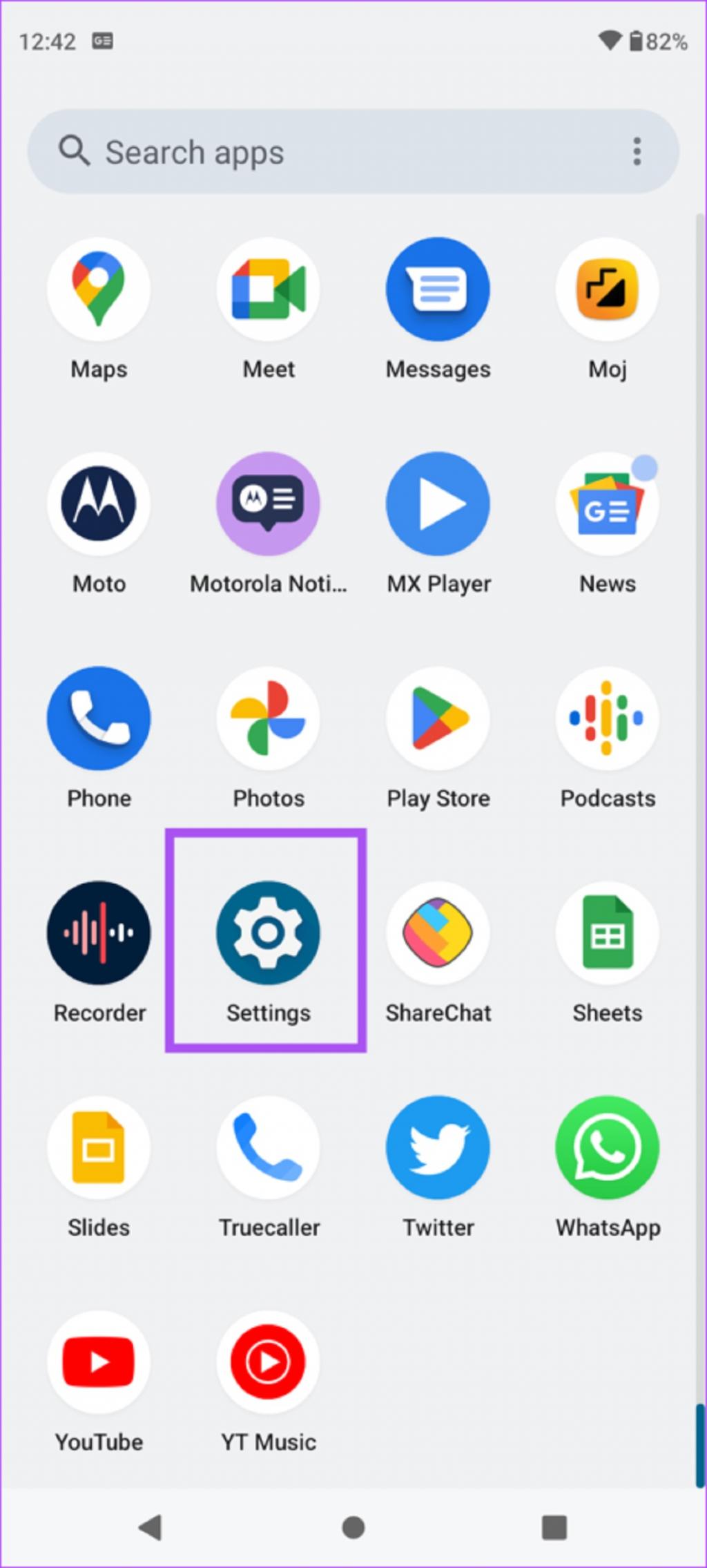
مرحله 2: روی Network and Internet ضربه بزنید.
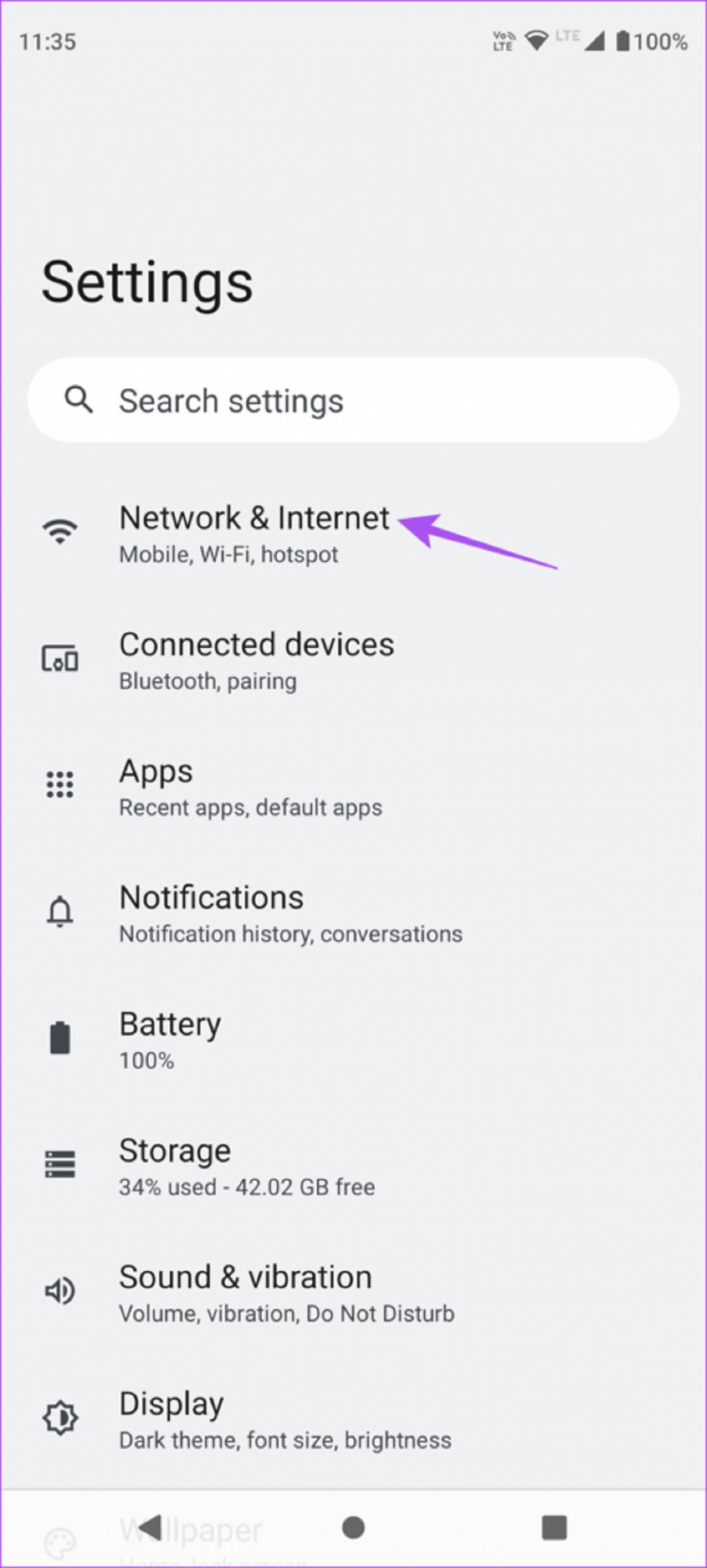
مرحله 3: Mobile Network را انتخاب کنید.
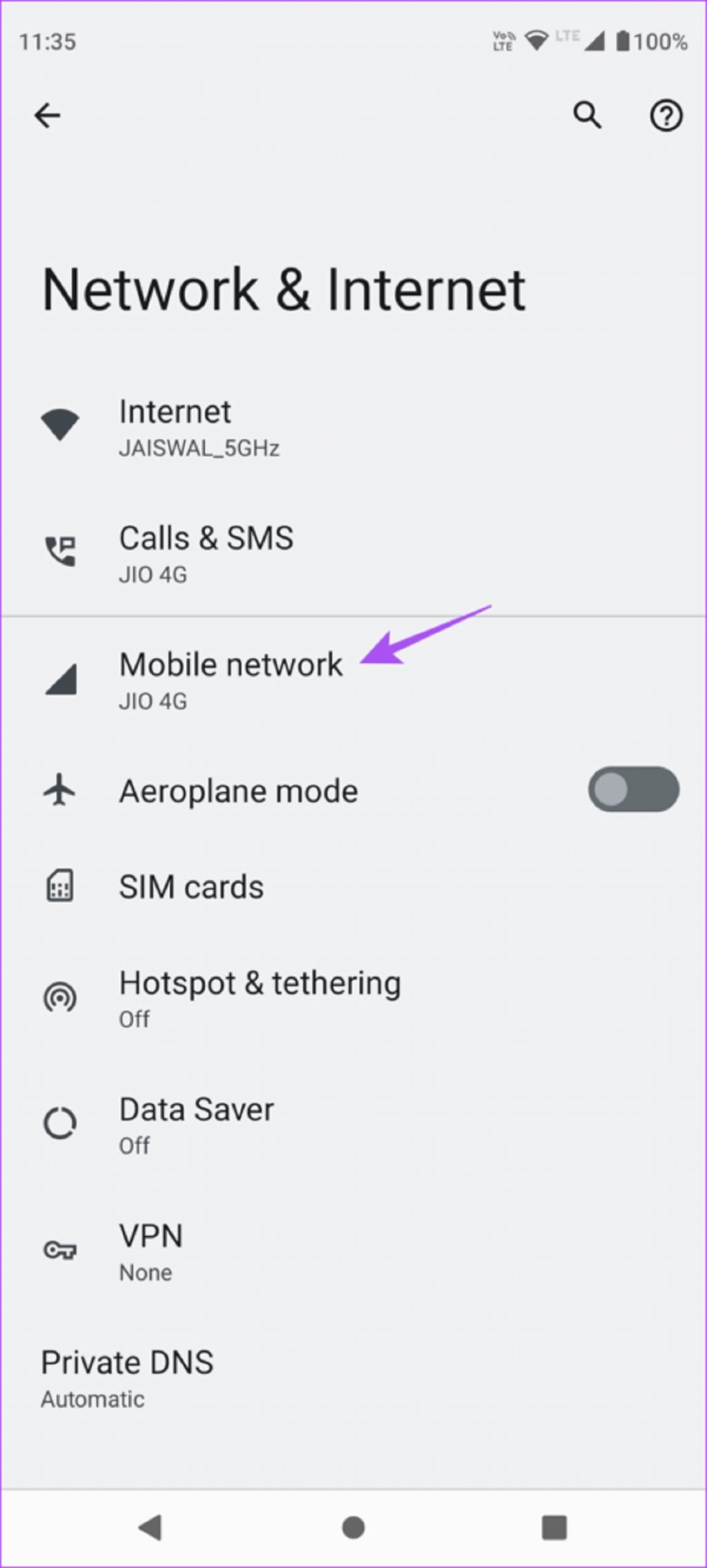
مرحله 4: به سمت پایین پیمایش کنید و روی «Access point names» ضربه بزنید.
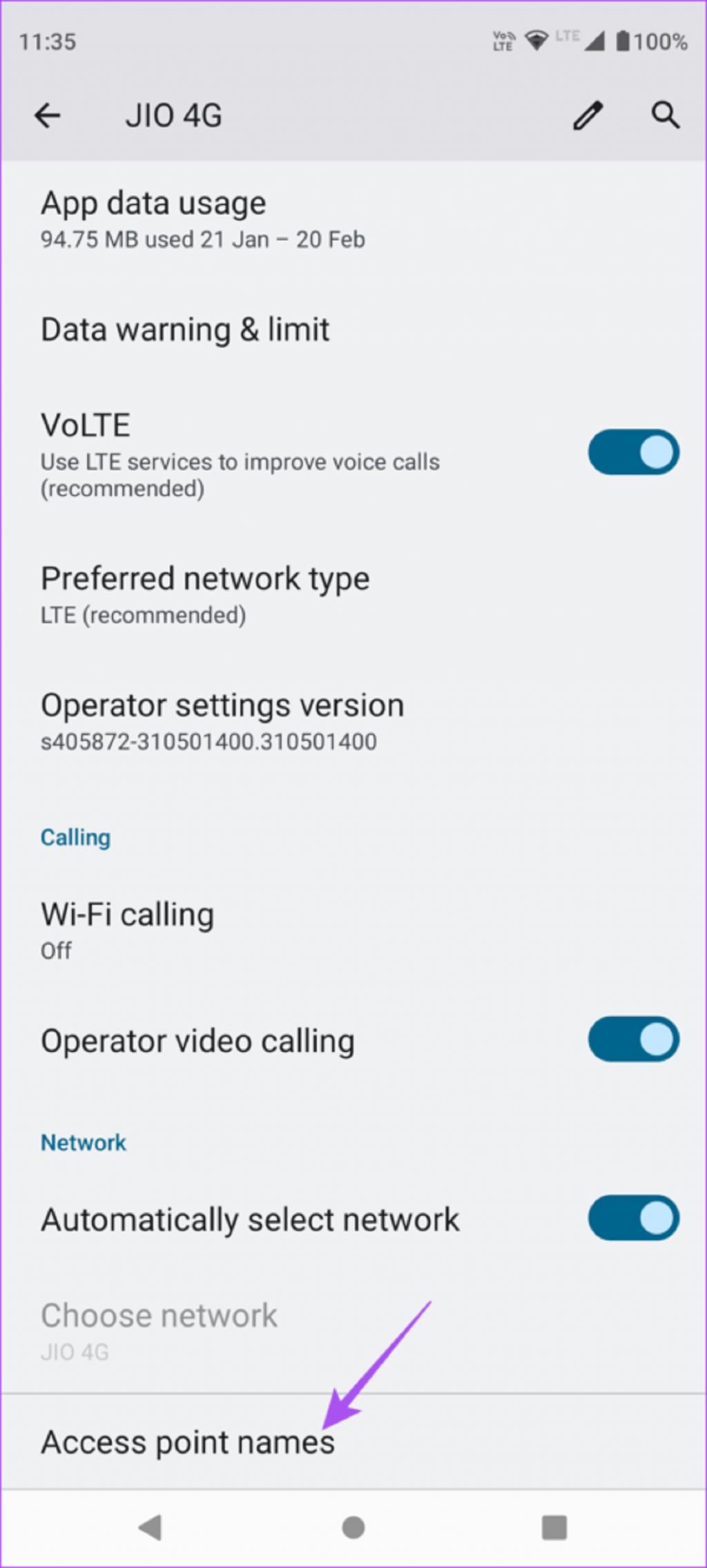
مرحله 5: روی آیکون Plus در گوشه سمت راست بالا ضربه بزنید تا یک Access point names جدید اضافه کنید.
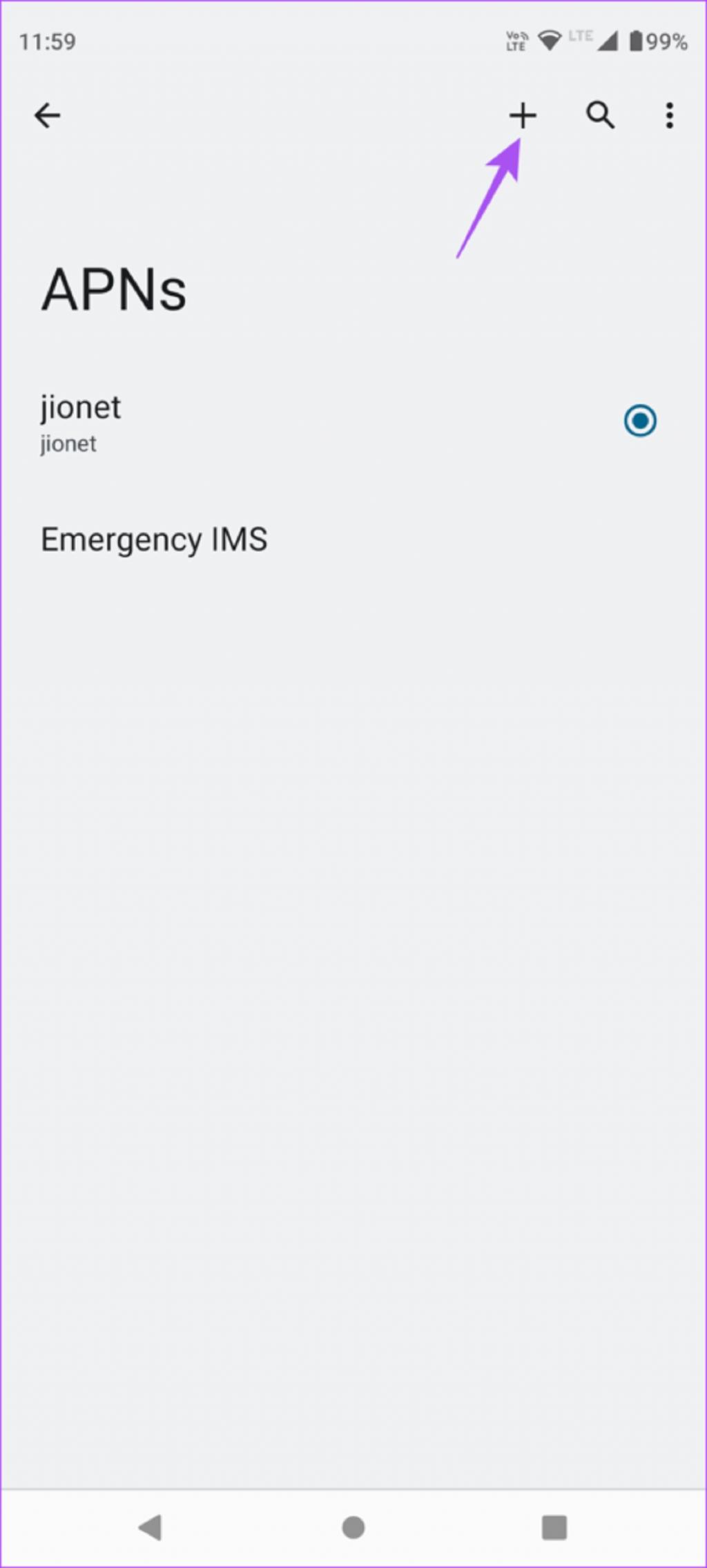
مرحله 6: از بخش پشتیبانی وب سایت شرکت مخابراتی خود دیدن کنید و تنظیمات Access point names را جستجو کنید. بعد، آنها را دقیقاً همانطور که توسط اپراتور ارائه شده است، بر روی تلفن اندروید خود پر کنید.
حتما بخوانید: رفع مشکل نیامدن و عدم دریافت ایمیل در جیمیل گوشی اندروید
مرحله 7: پس از وارد شدن، روی سه نقطه در گوشه بالا سمت راست ضربه بزنید و Save را انتخاب کنید.
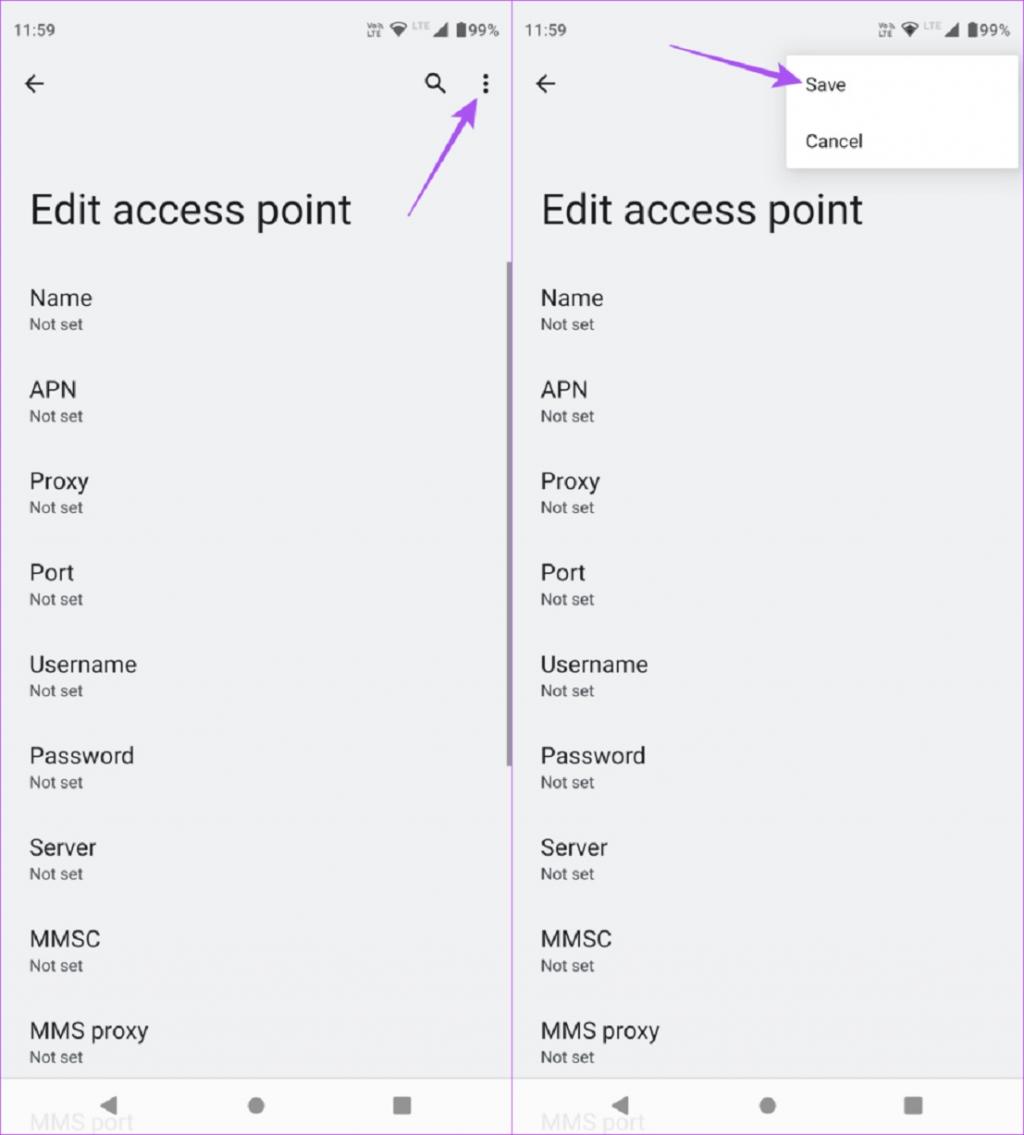
مرحله 8: تنظیمات را ببندید و بررسی کنید که آیا مشکل حل شده است.
7. رفع مشکل پیدا نکردن سیم کارت با ریست کردن تنظیمات شبکه
همانطور که از نام آن پیداست، این گزینه تنظیمات شبکه های بی سیم، از جمله اینترنت تلفن همراه در تلفن اندرویدی شما را ریست می کند. اگر همچنان این خطا را مشاهده می کنید، می توانید این گزینه را امتحان کنید.
مرحله 1: تنظیمات را در تلفن اندروید خود باز کنید.
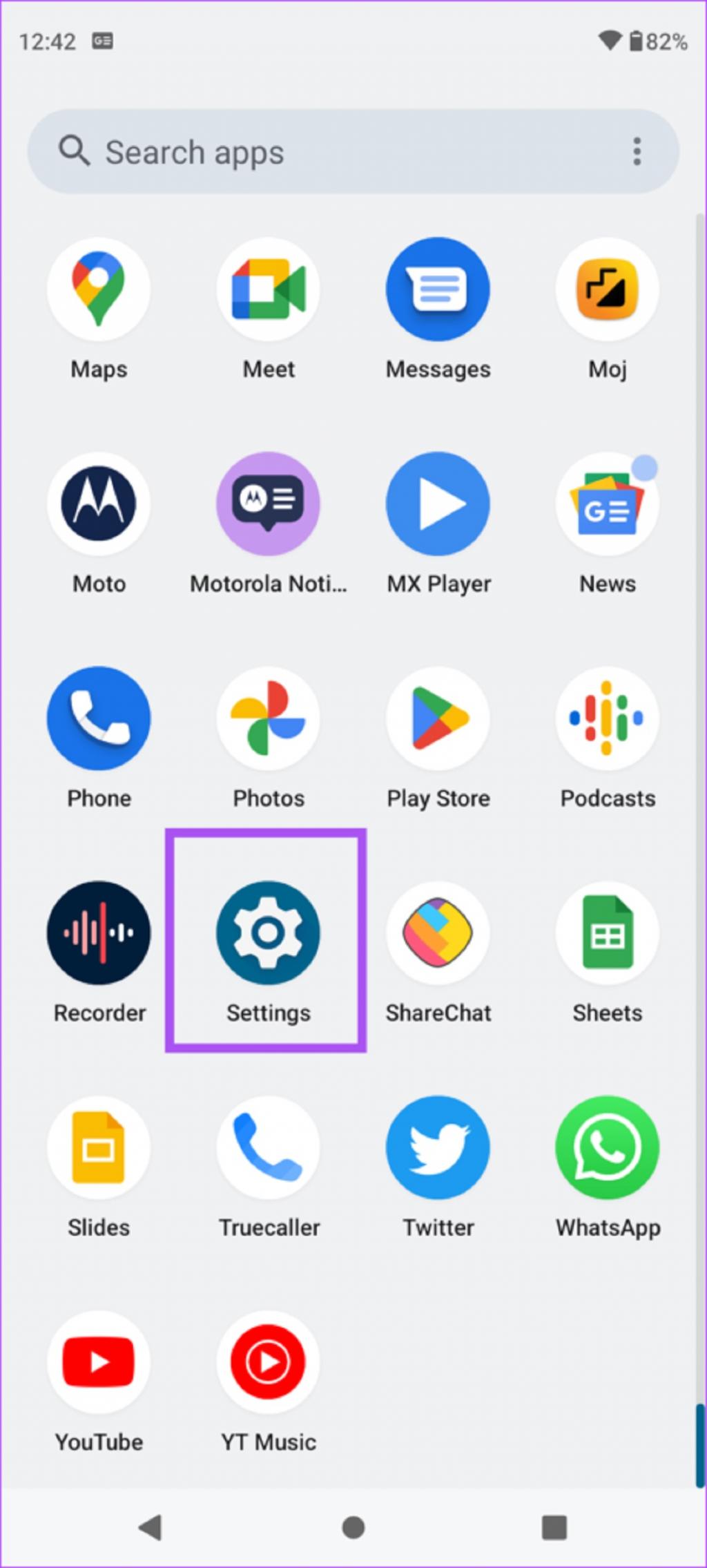
مرحله 2: به سمت پایین پیمایش کنید و روی System ضربه بزنید.
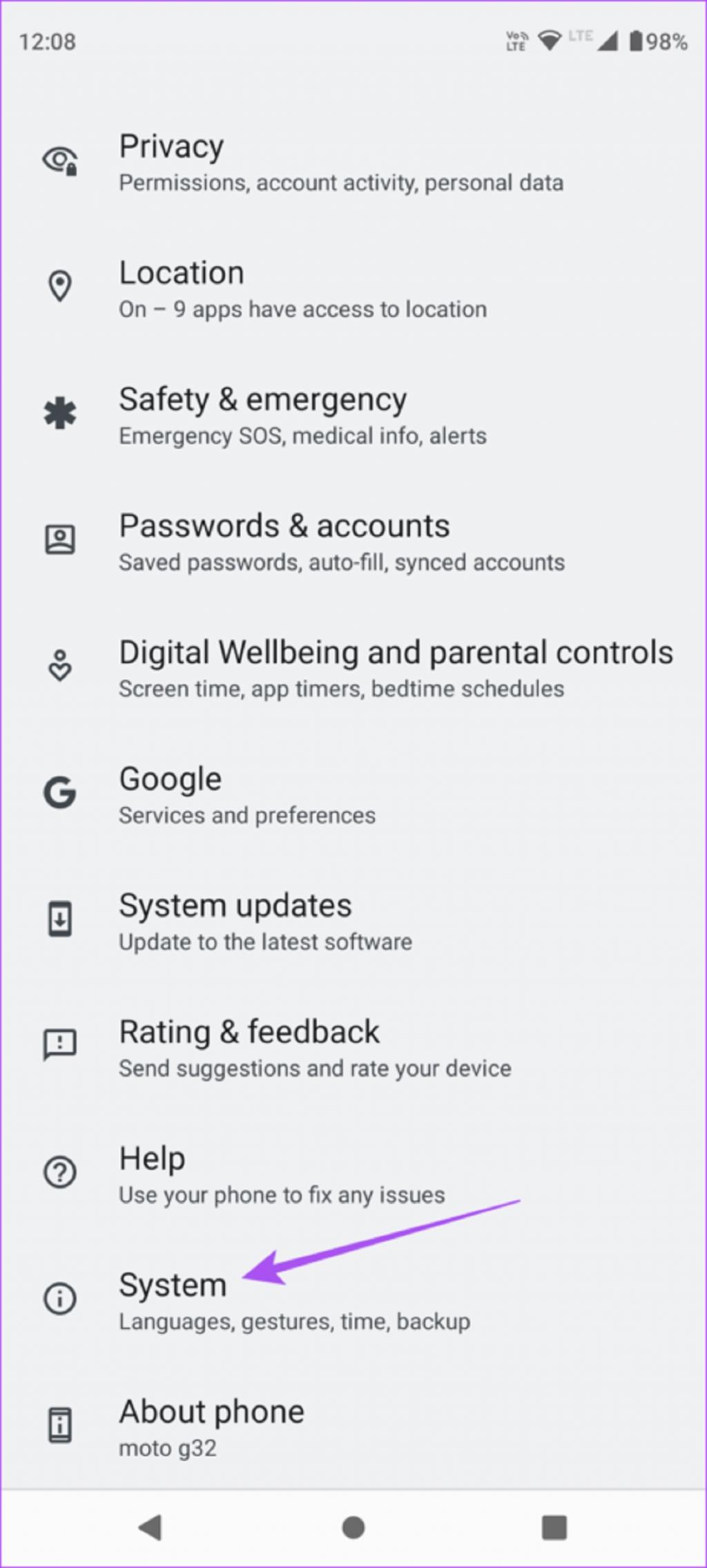
مرحله 3: Reset Options را انتخاب کنید.
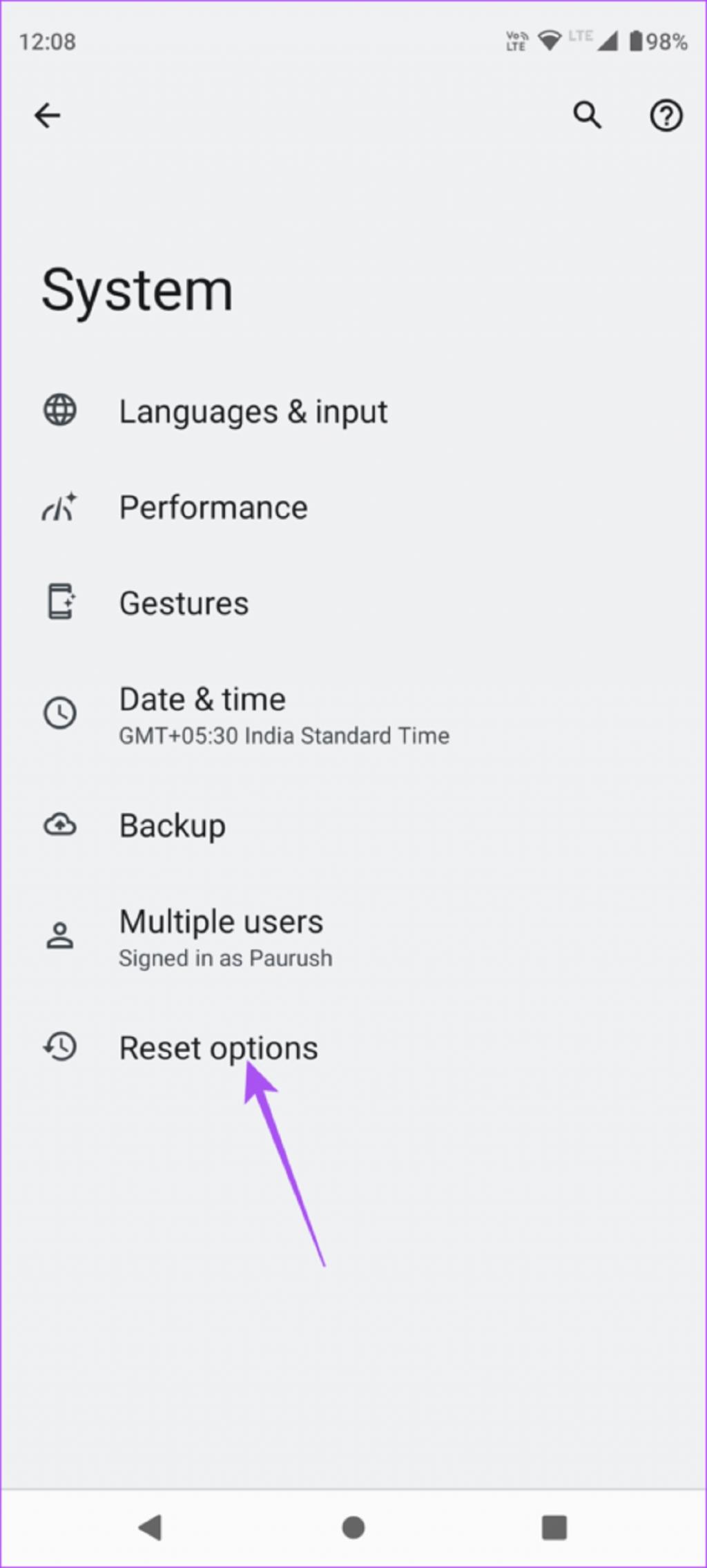
مرحله 4: روی Reset Wi-Fi، Mobile و Bluetooth ضربه بزنید.
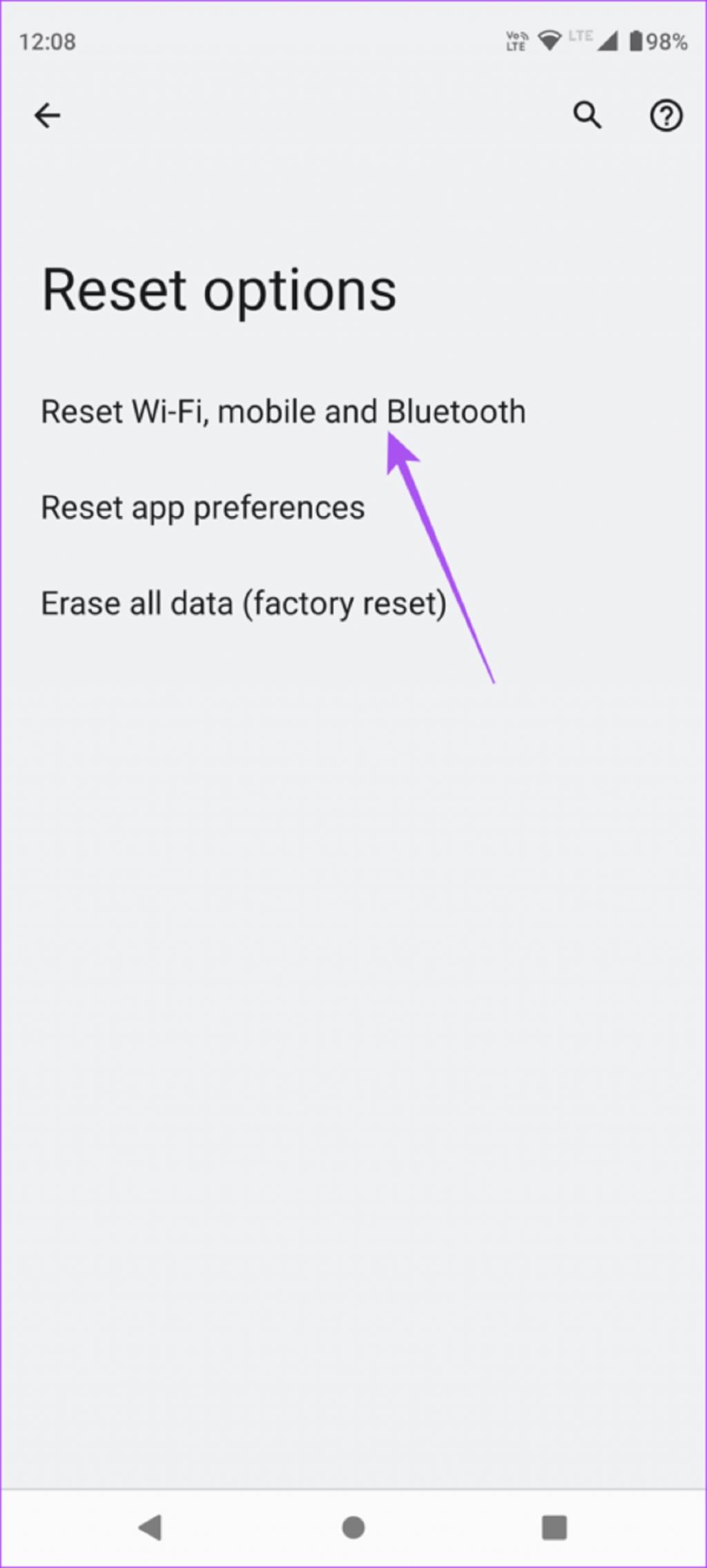
مرحله 5: دوباره روی Reset Settings ضربه بزنید تا انتخاب خود را تأیید کنید.
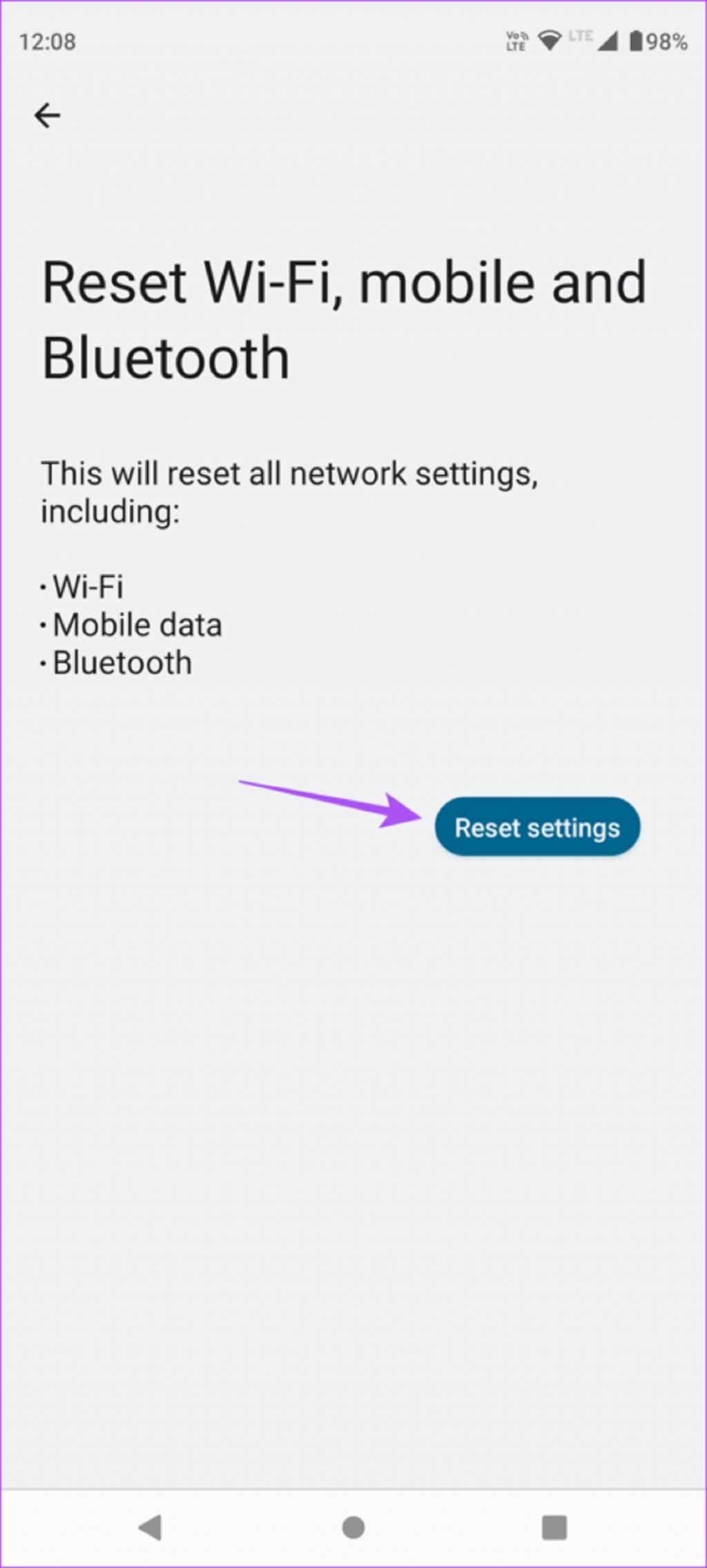
پس از آن، بررسی کنید که آیا مشکل حل شده است یا خیر.
8. رفع مشکل پیدا نکردن سیم کارت با به روزرسانی نسخه اندروید
آخرین راه حلی که پیشنهاد می کنیم، به روز رسانی نسخه اندروید در گوشی شماست. با این کار باید باگ ها یا اشکالات موجود در نسخه فعلی که باعث این مشکل شده اند را حذف کنید.
مرحله 1: تنظیمات را در تلفن اندروید خود باز کنید.
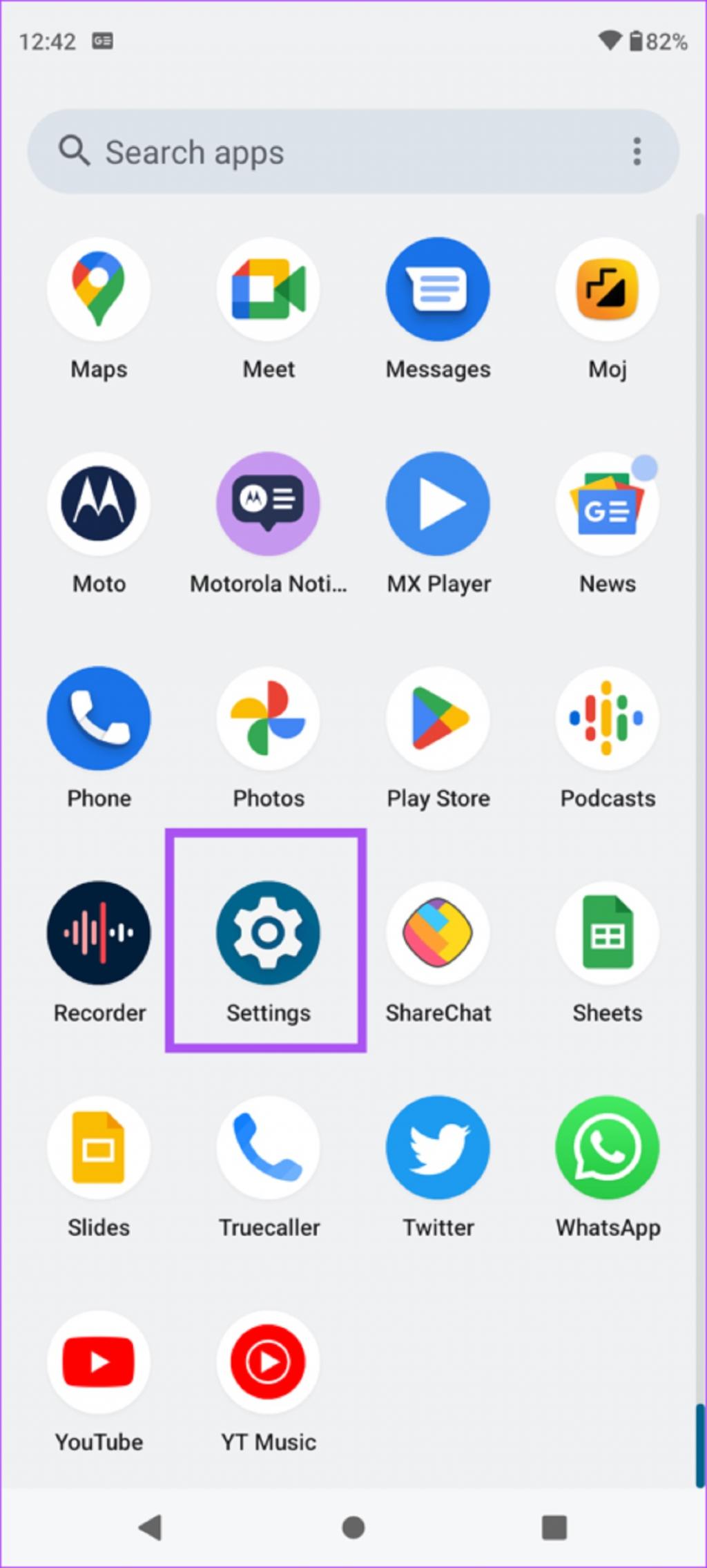
مرحله 2: به سمت پایین پیمایش کنید و روی System Updates ضربه بزنید.
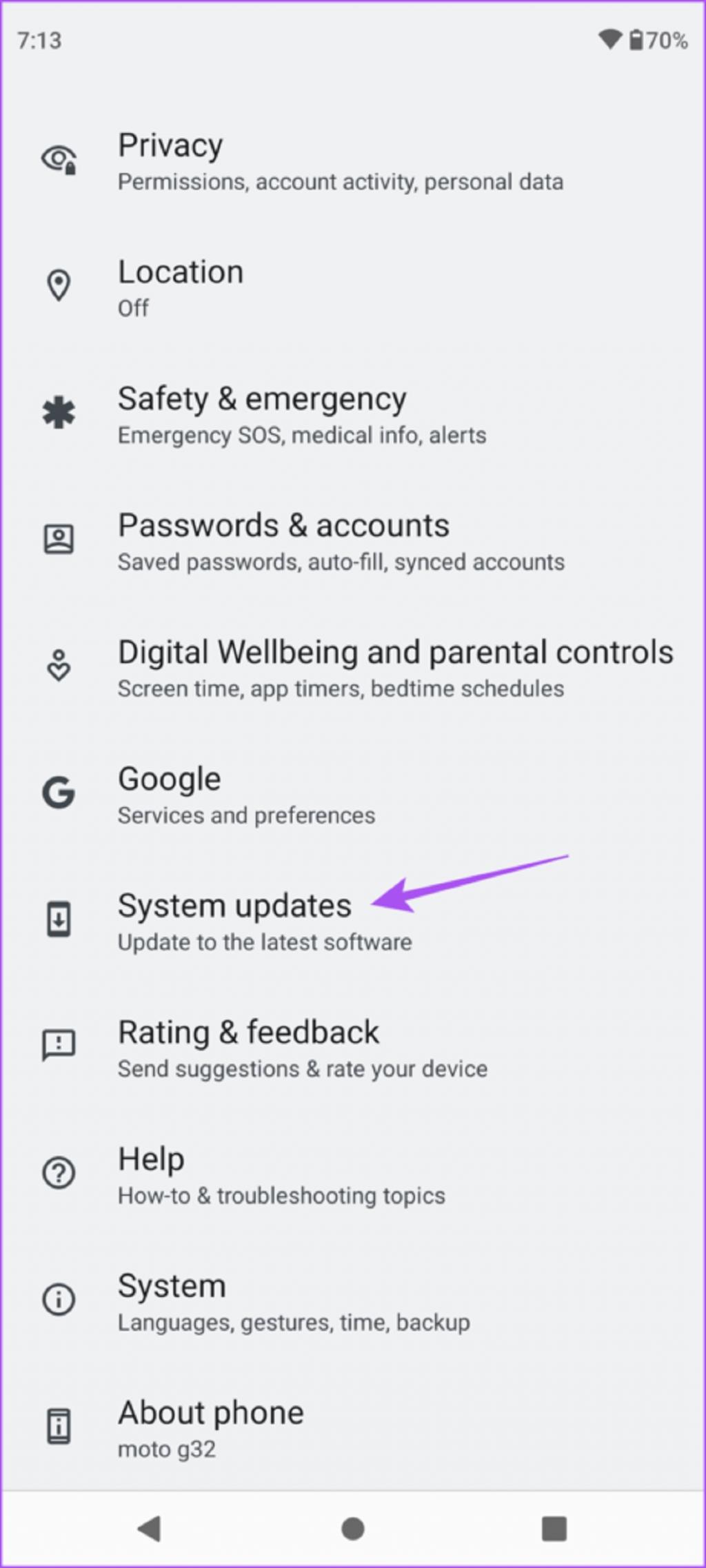
مرحله 3: روی Check For Updates ضربه بزنید.
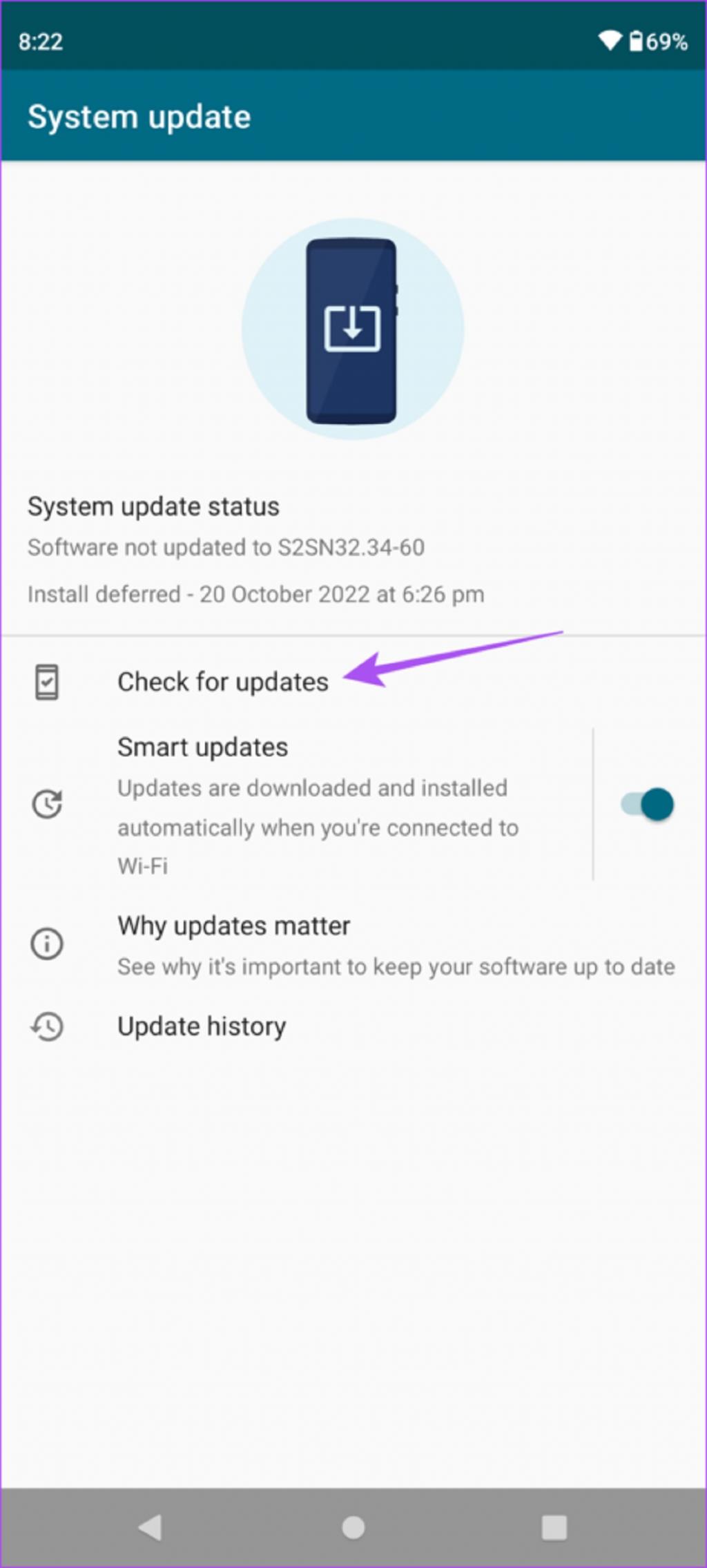
مرحله 4: اگر به روز رسانی در دسترس است، آن را دانلود و نصب کنید.
پس از اتمام، بررسی کنید که آیا مشکل حل شده است. اگر مشکل همچنان ادامه داشت، پیشنهاد می کنیم با اپراتور شبکه تلفن همراه خود تماس بگیرید.
کلام آخر:
این 8 راه حل که در این مقاله ارائه شد باید به از سرگیری تماس ها در تلفن اندروید شما کمک کند و خطا بدون سیم کارت را رفع کند.
مقالات مرتبط:
رفع مشکل روشن شدن خودکار بلوتوث در اندروید و جلوگیری از آن
روش دایورت کردن و تنظیم انتقال تماس در اندروید و آیفون

![رفع مشکل پیدا نکردن و نخواندن سیم کارت در اندروید [no sim card]](https://salamdonya.com/assets/images/82/8294zthd9.jpg)
دیدگاه ها